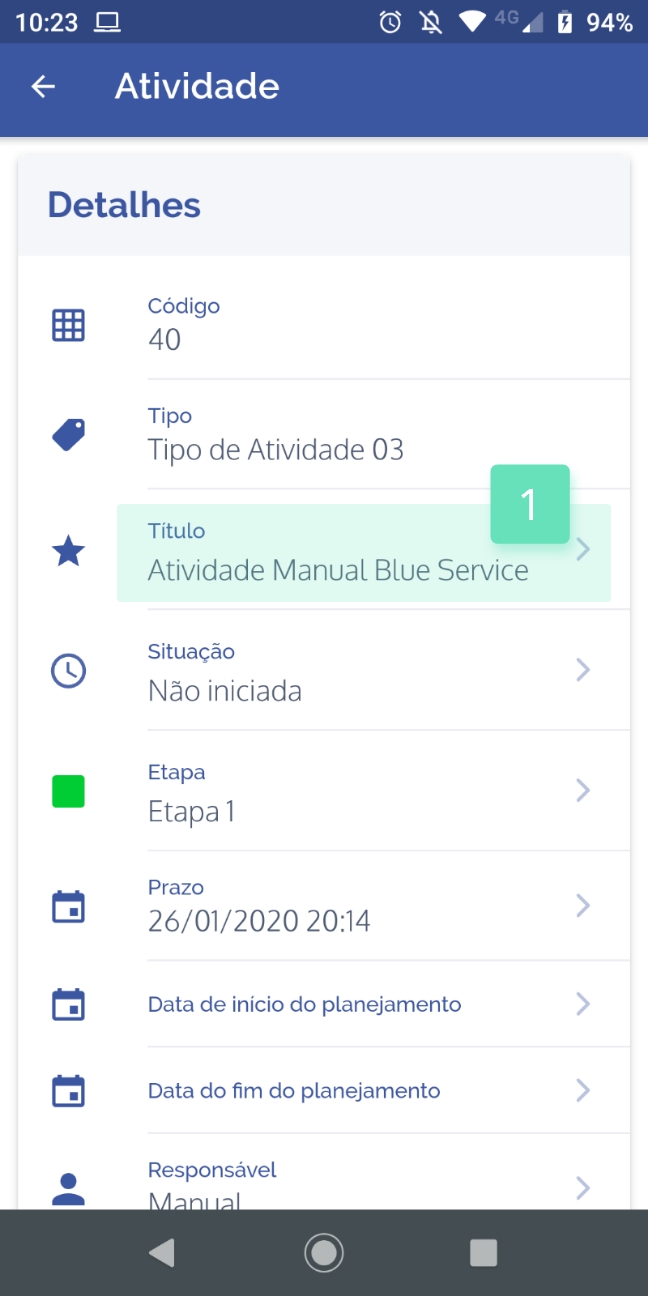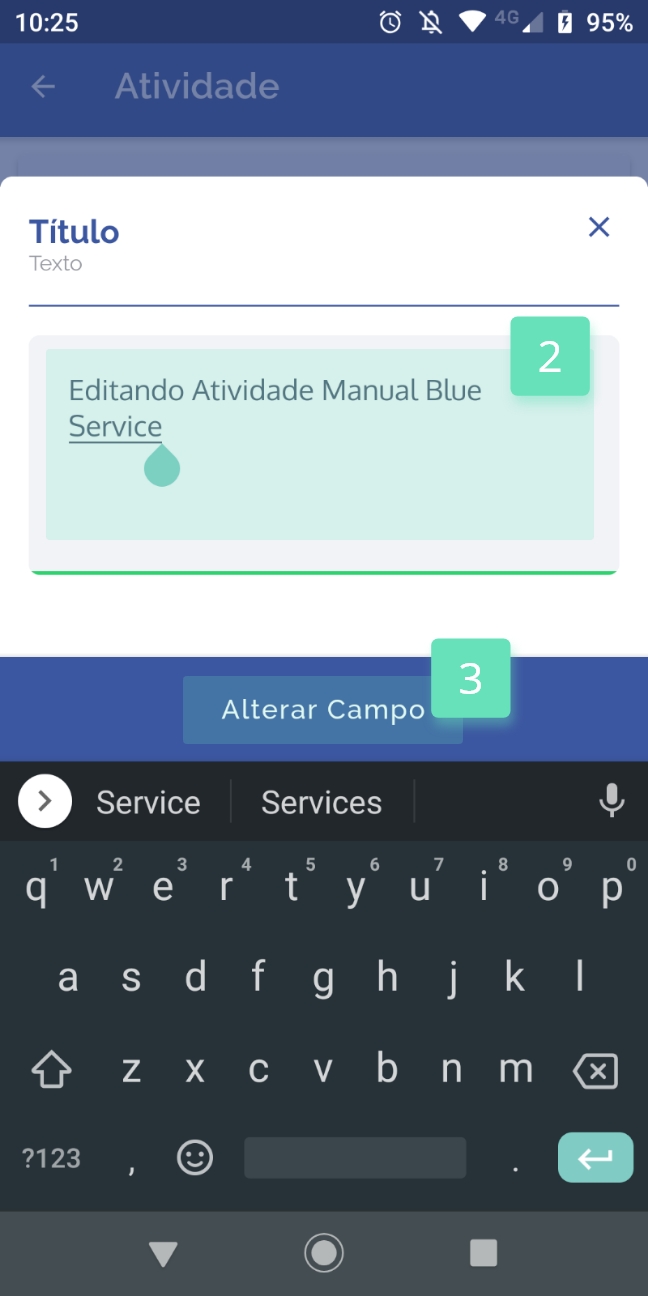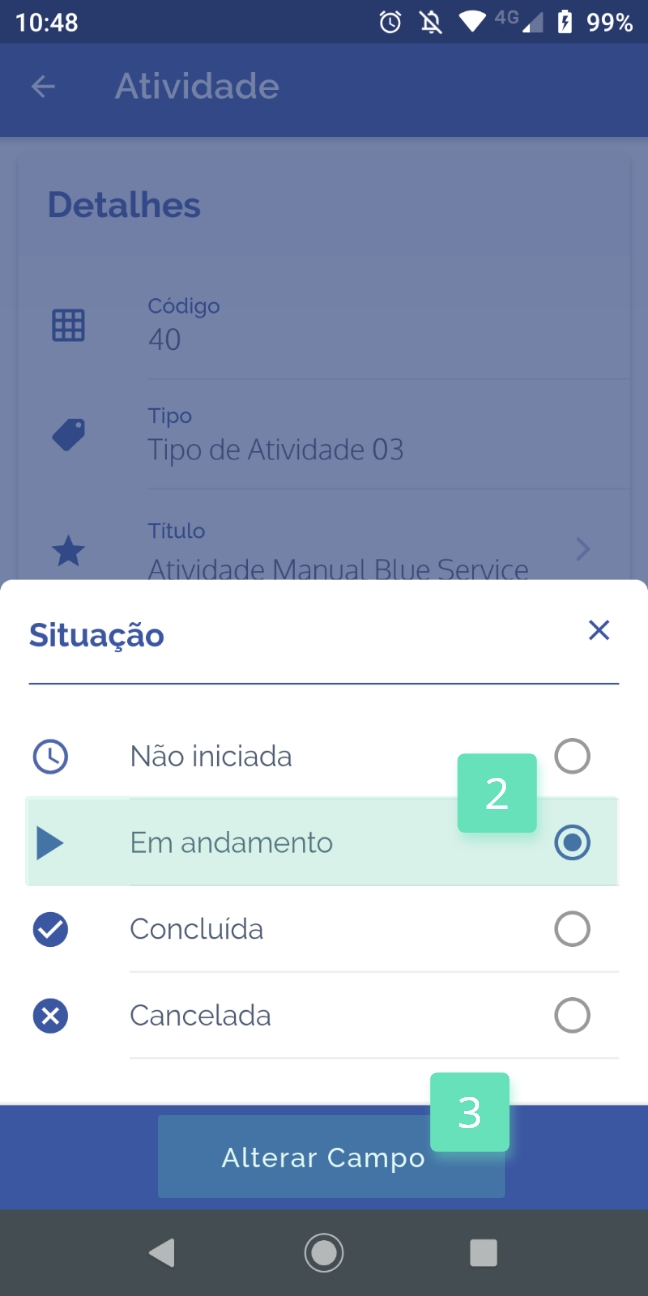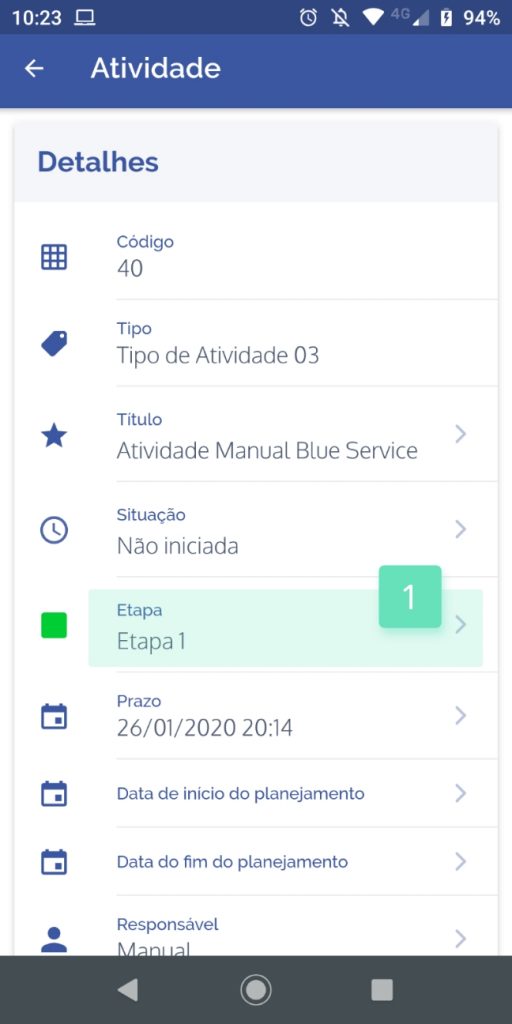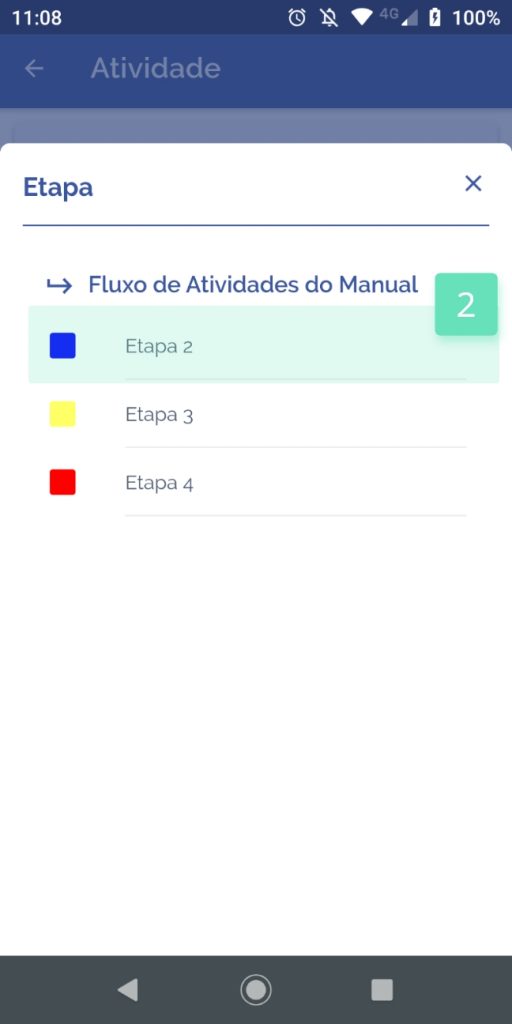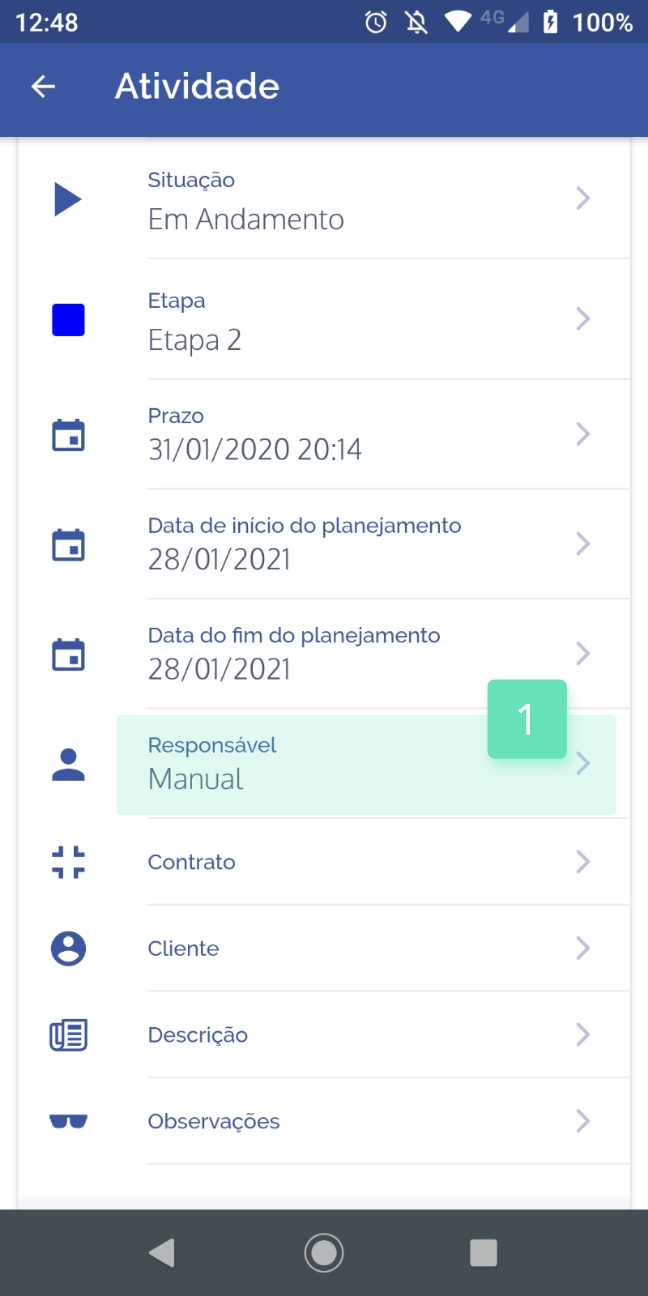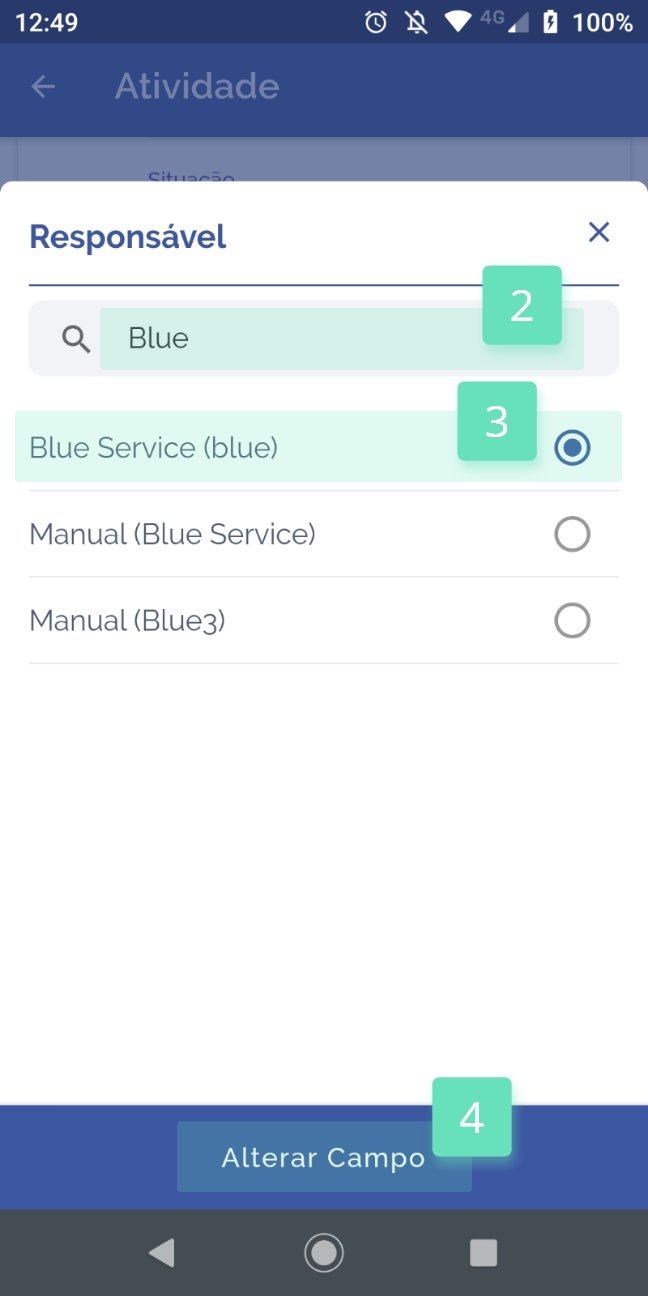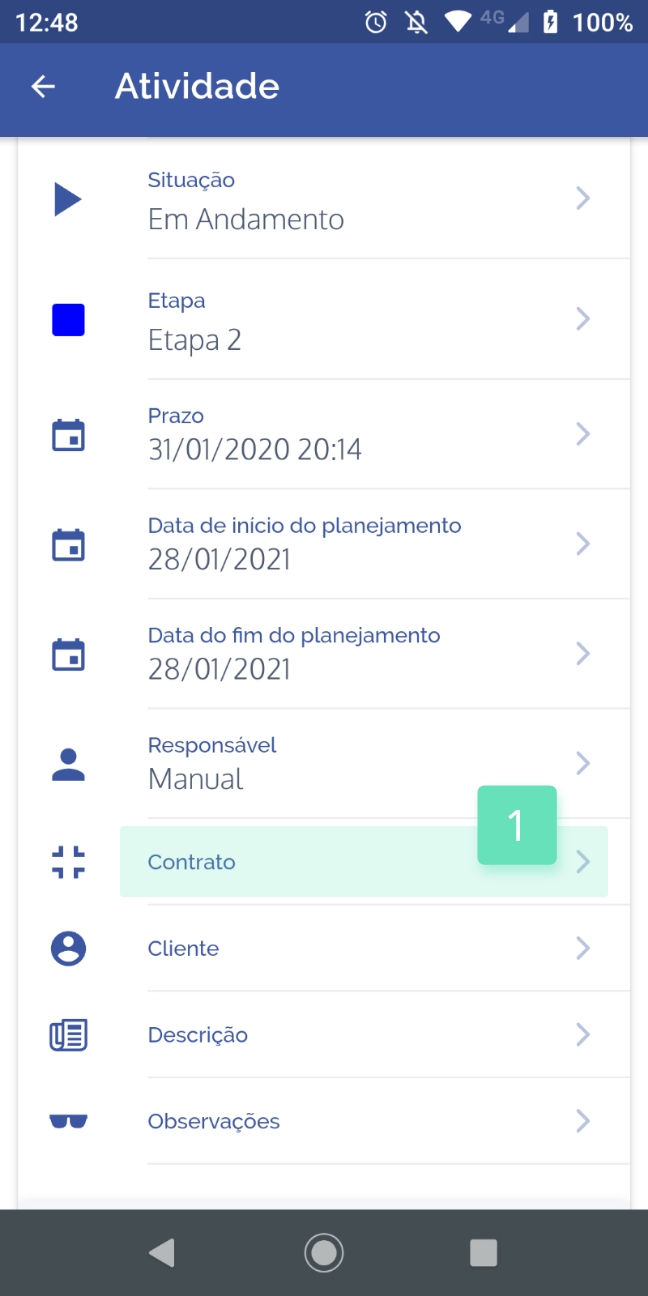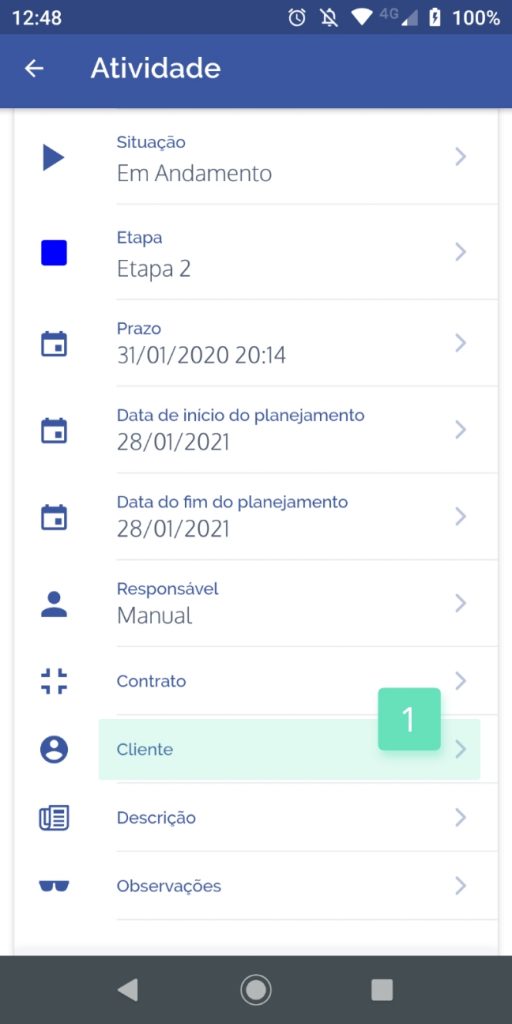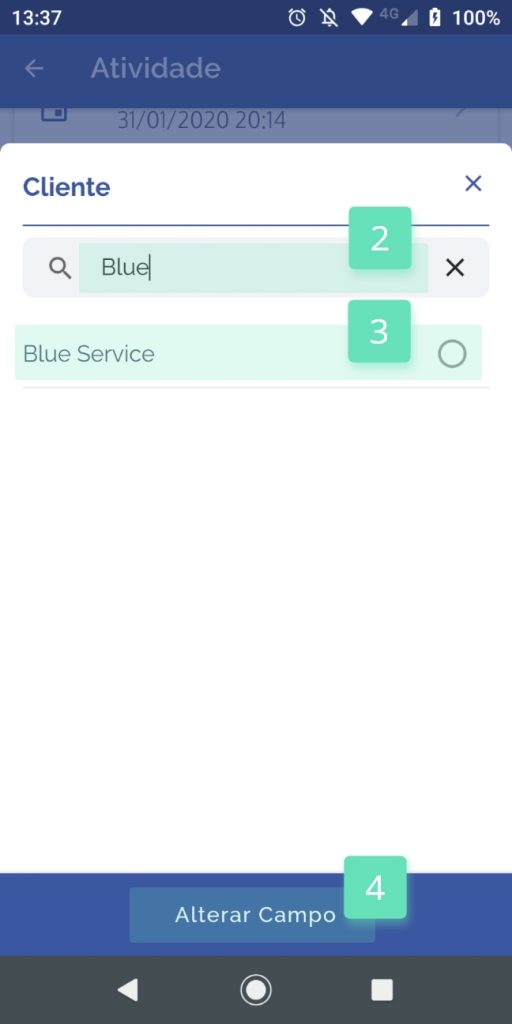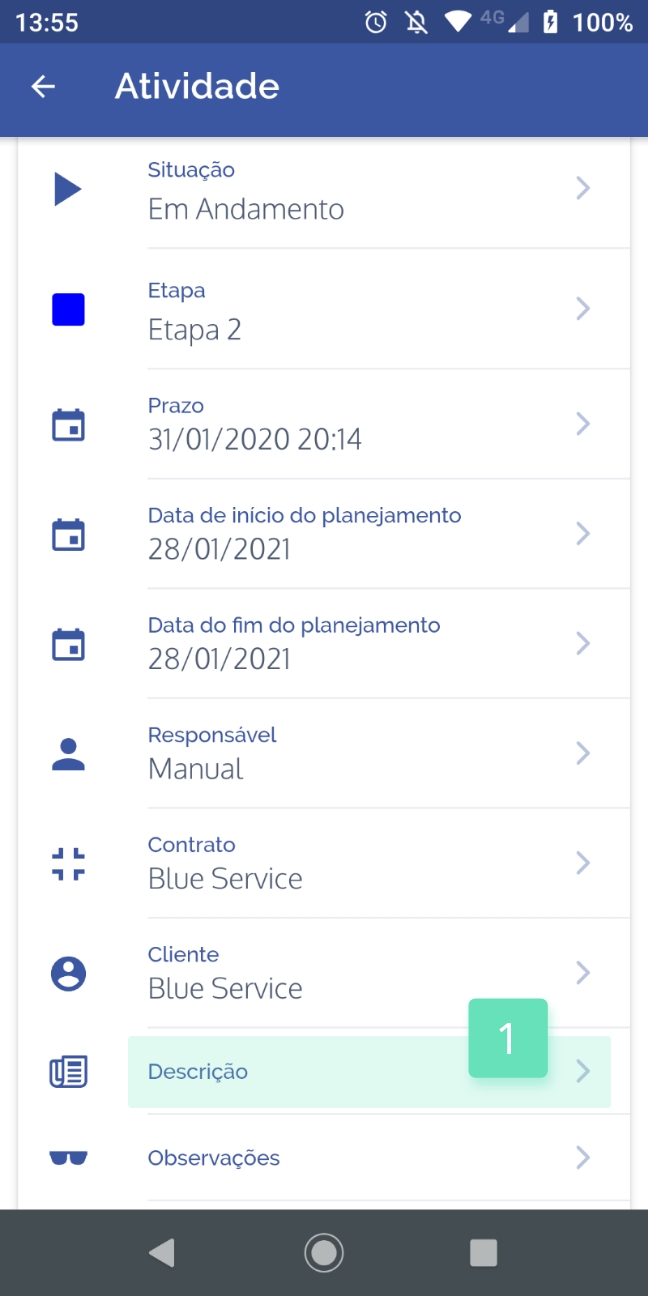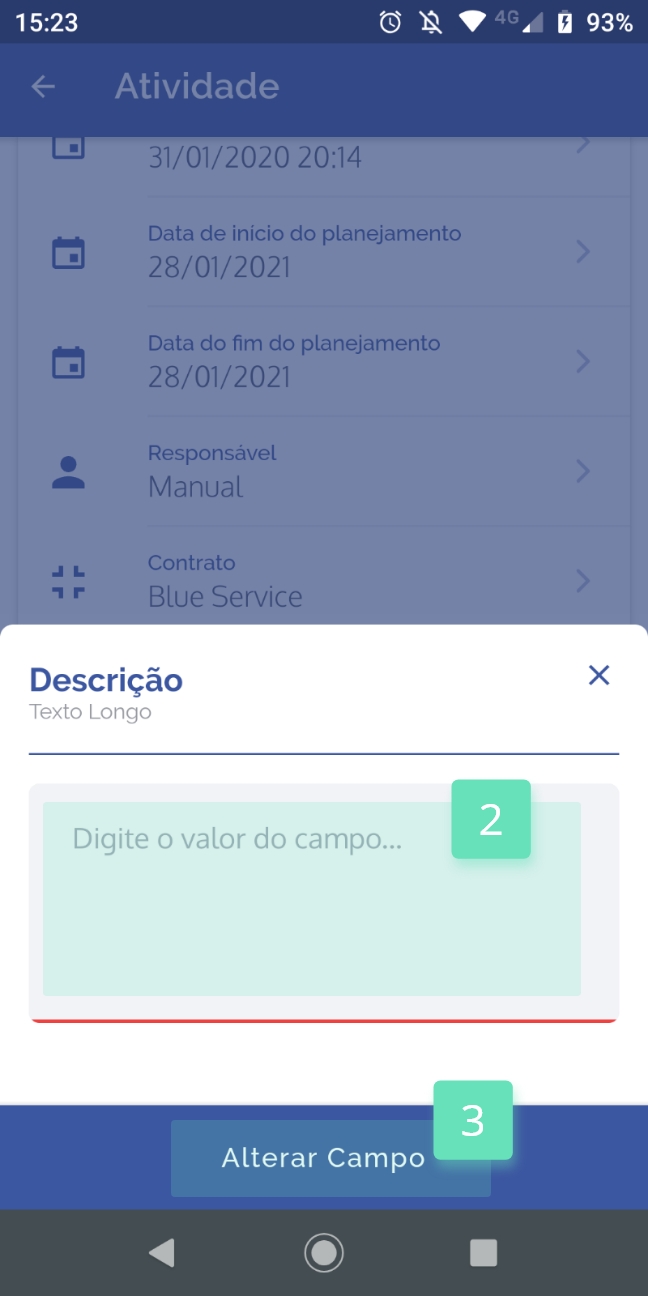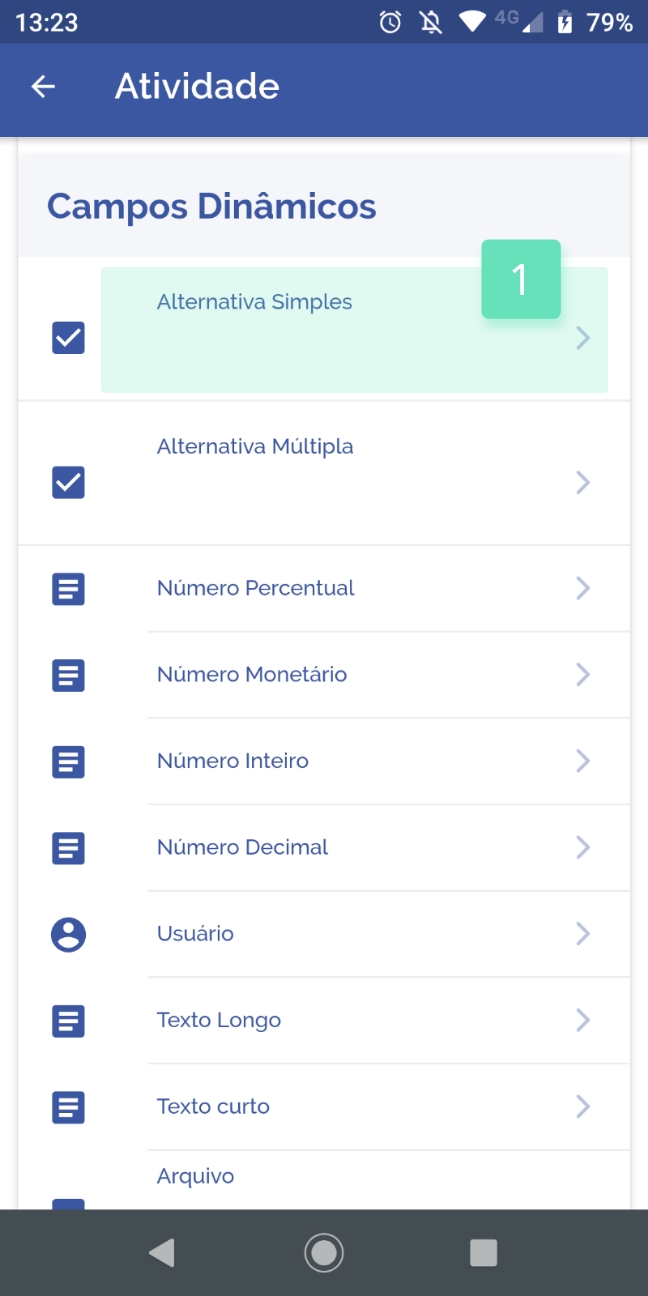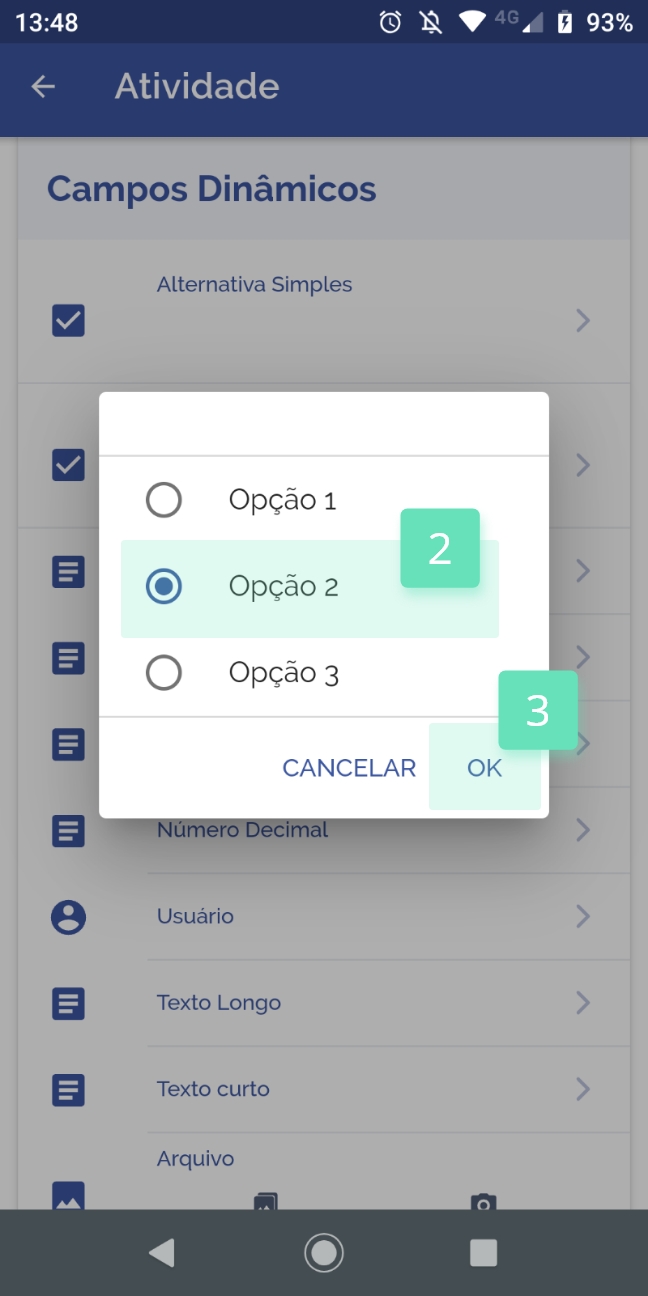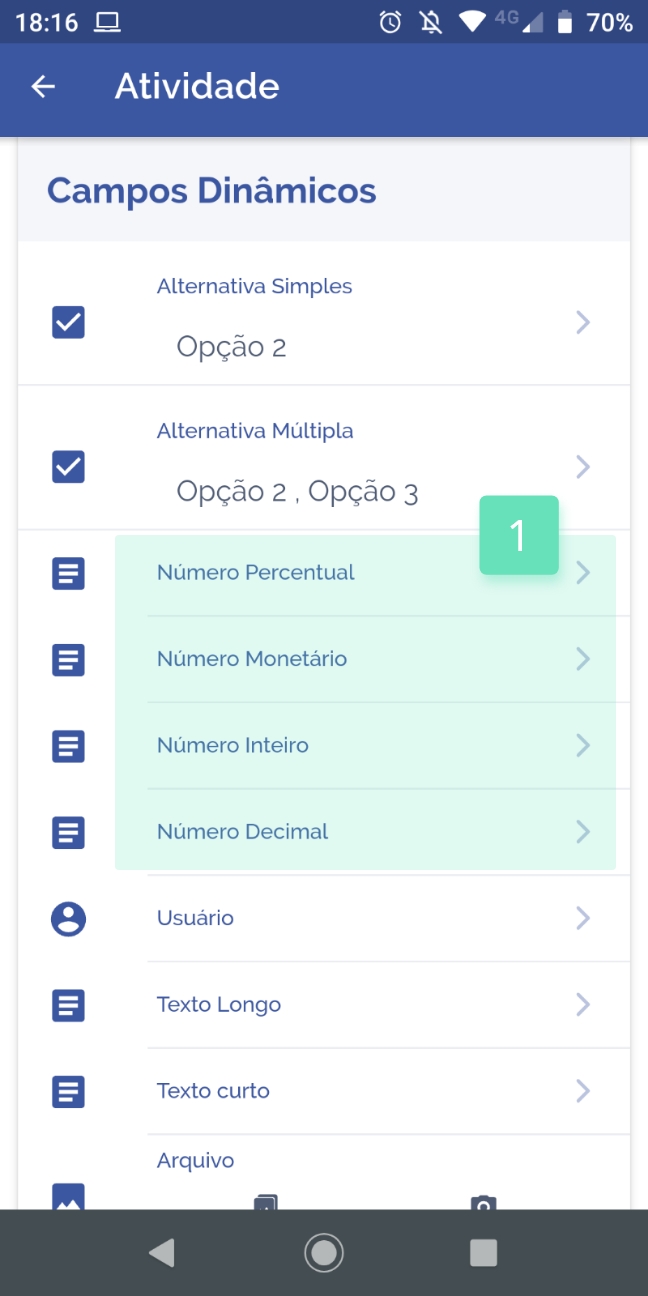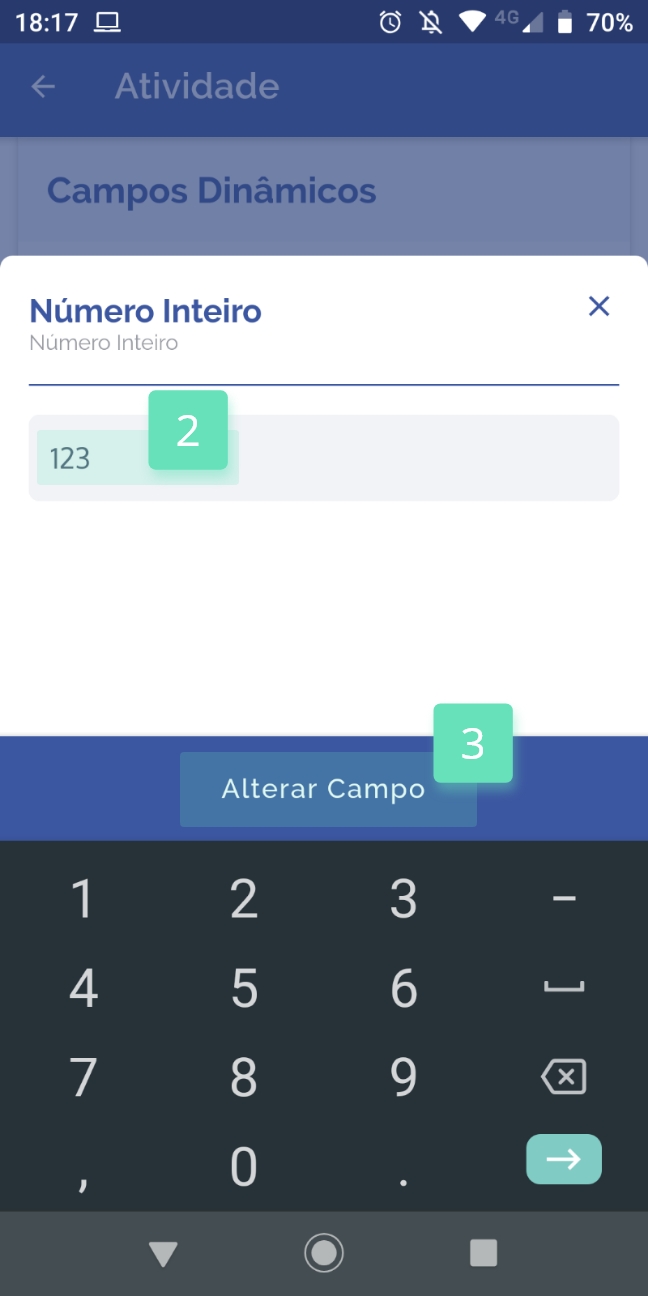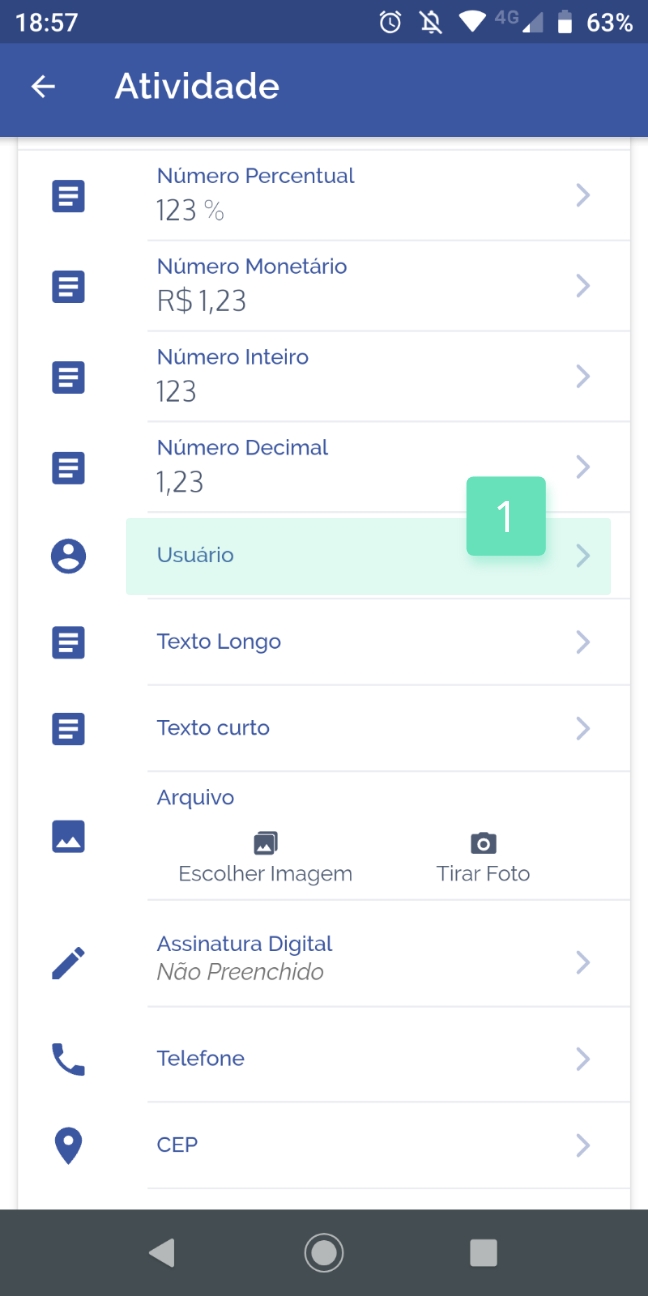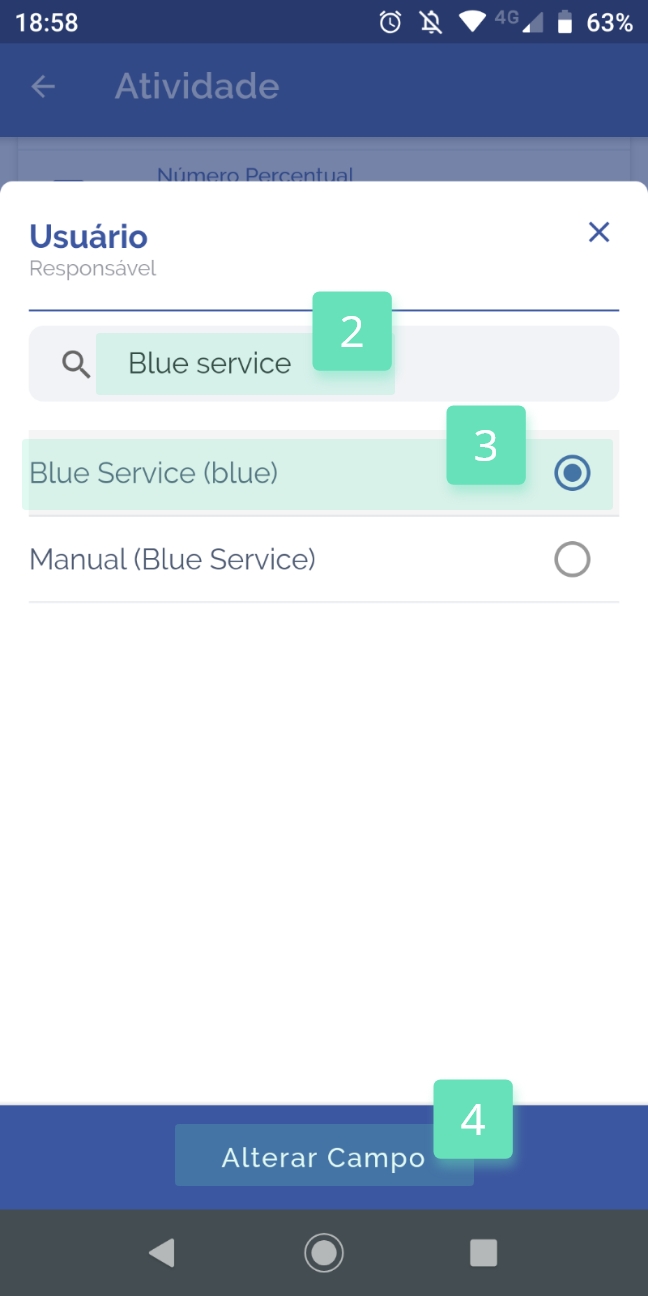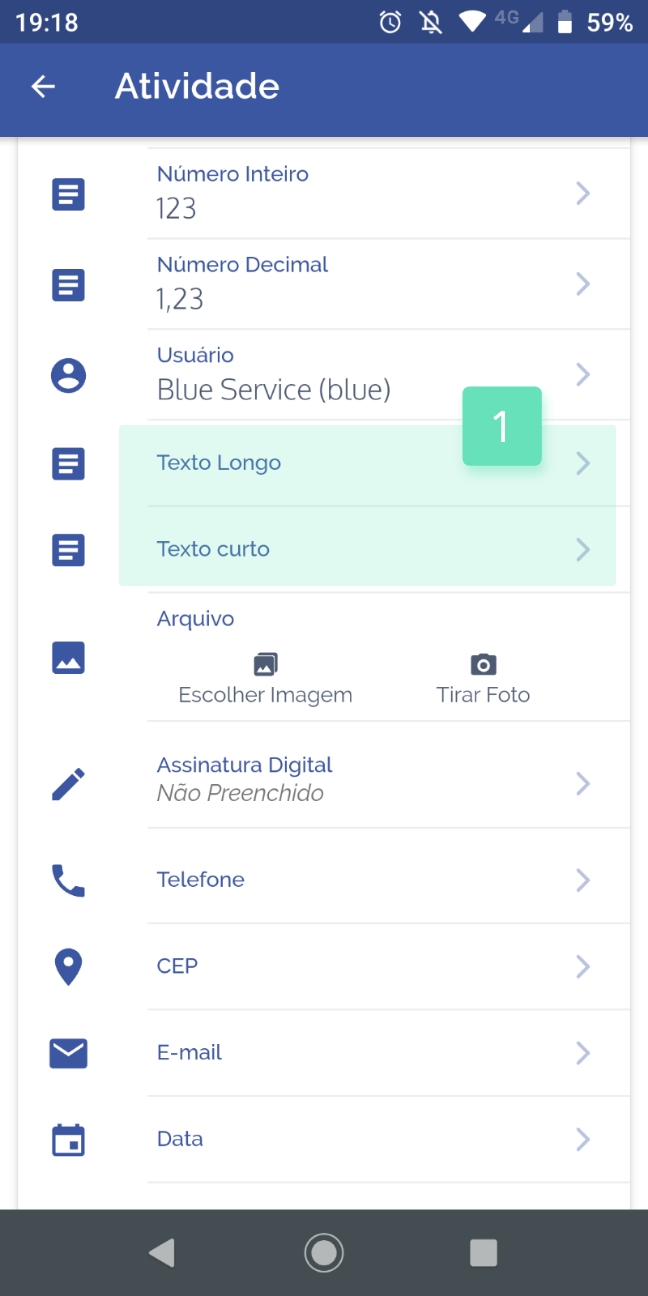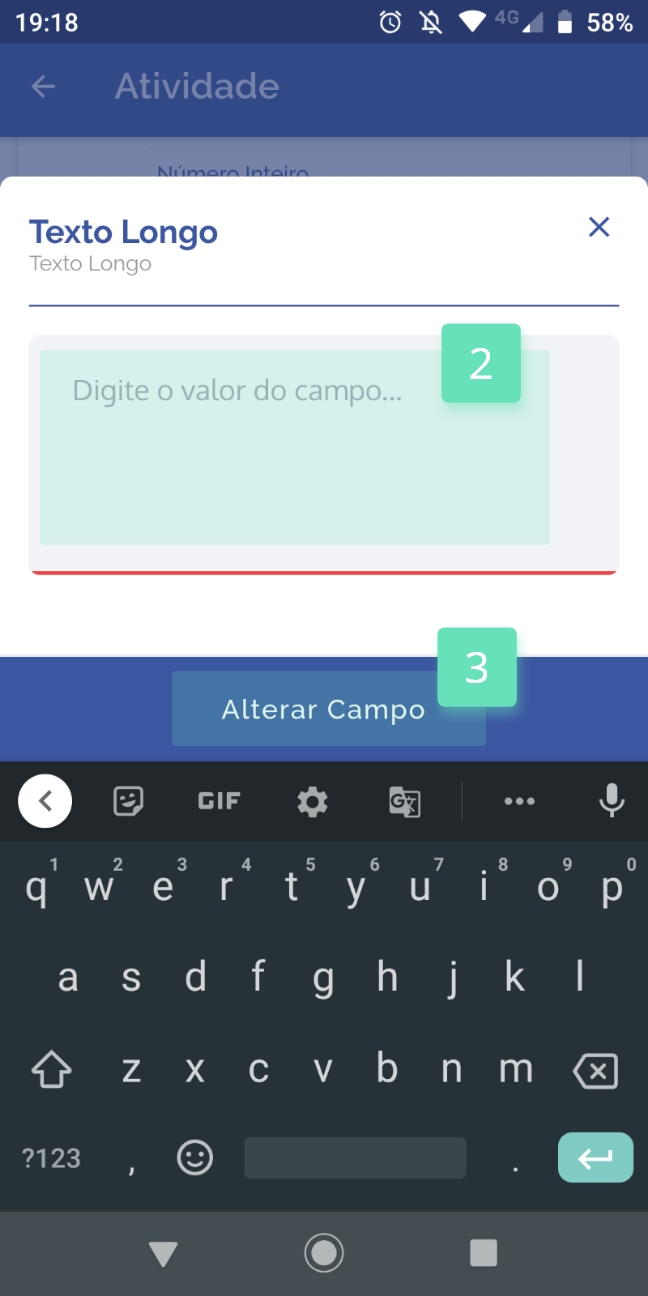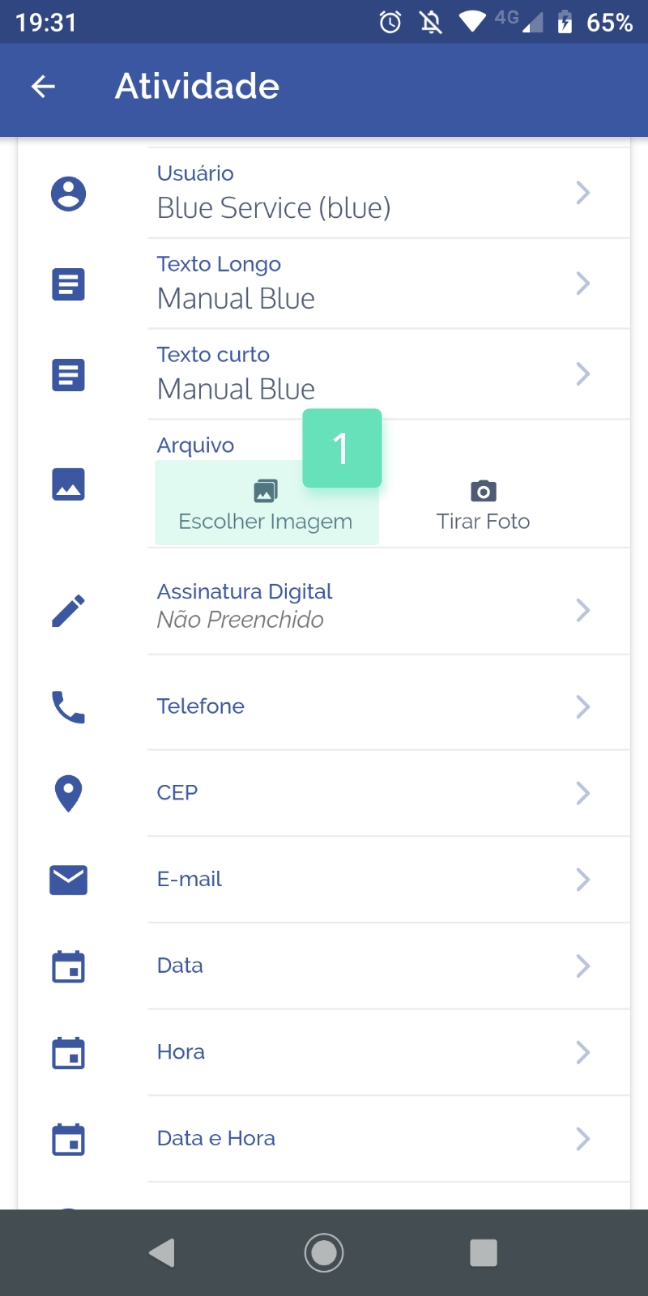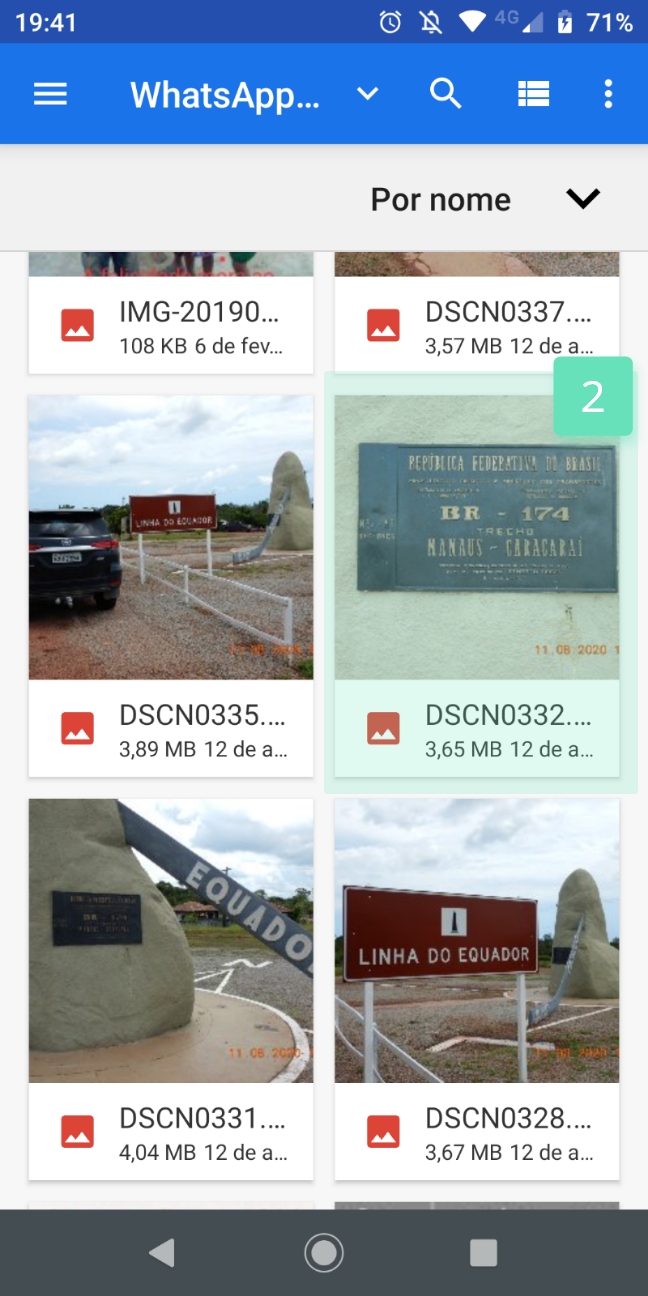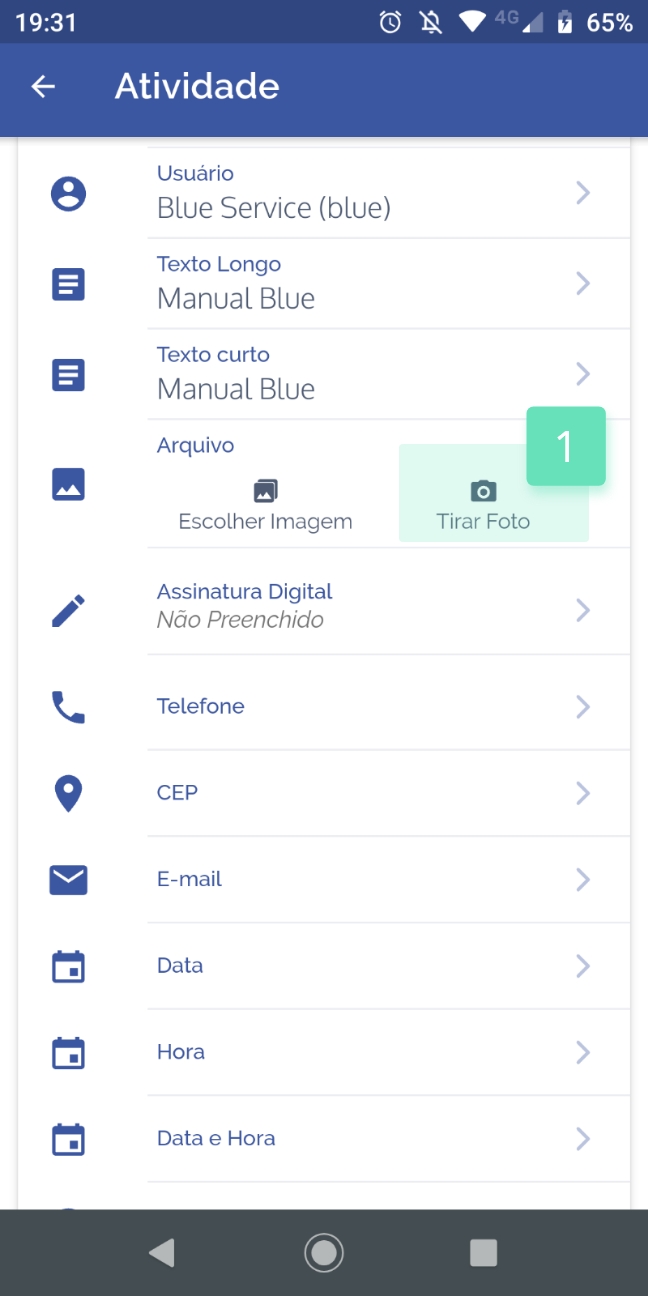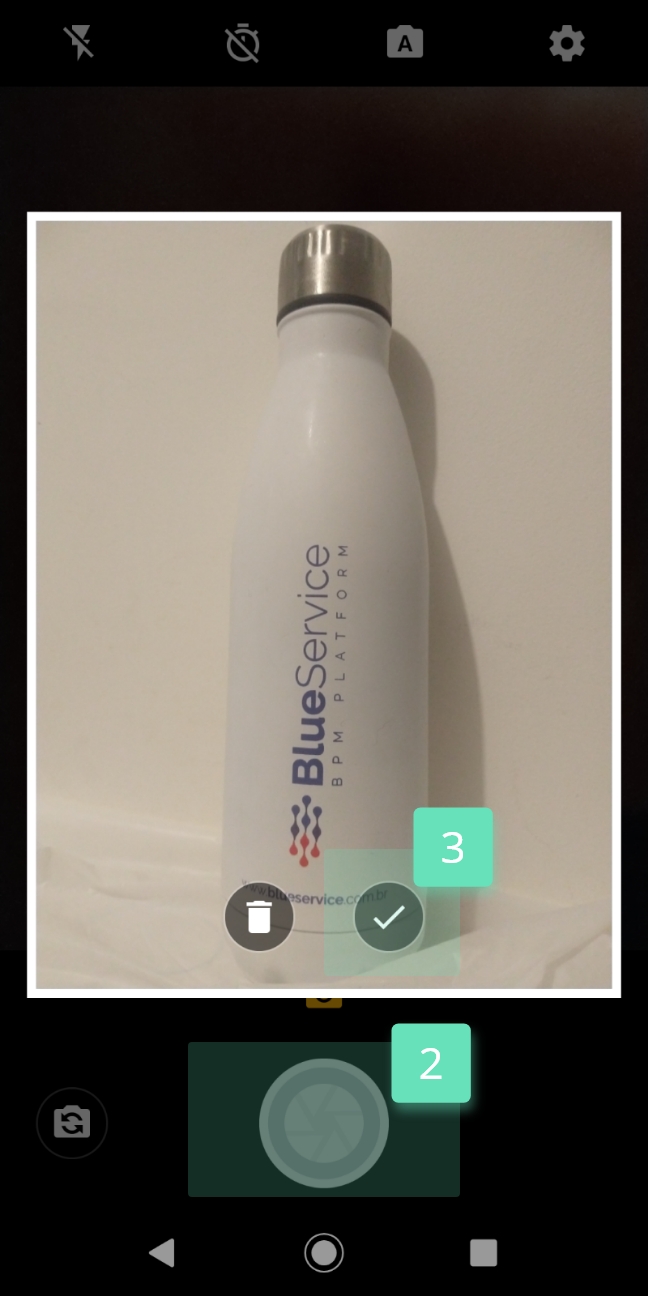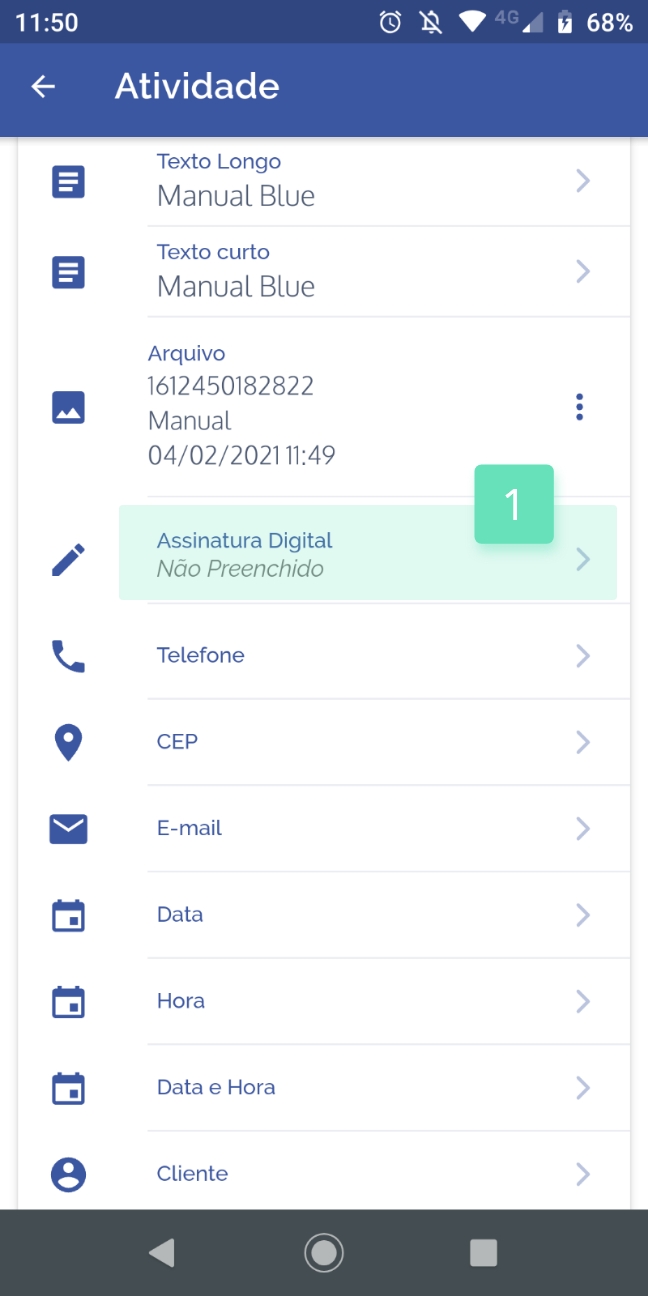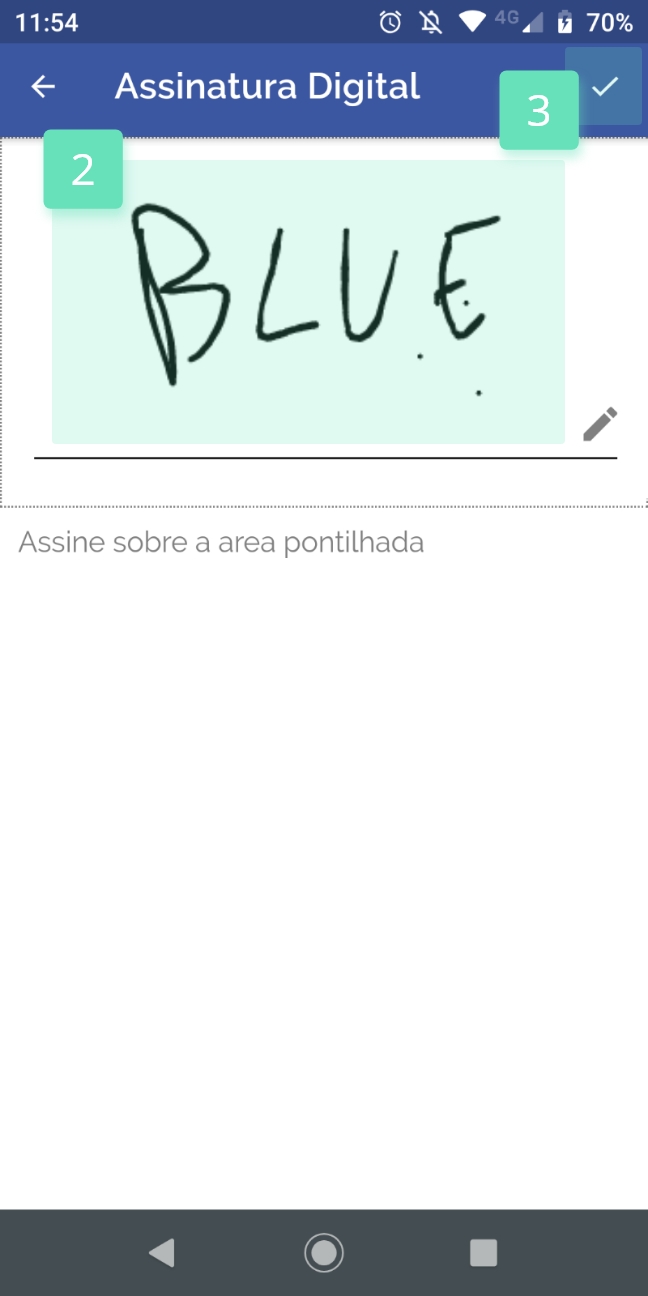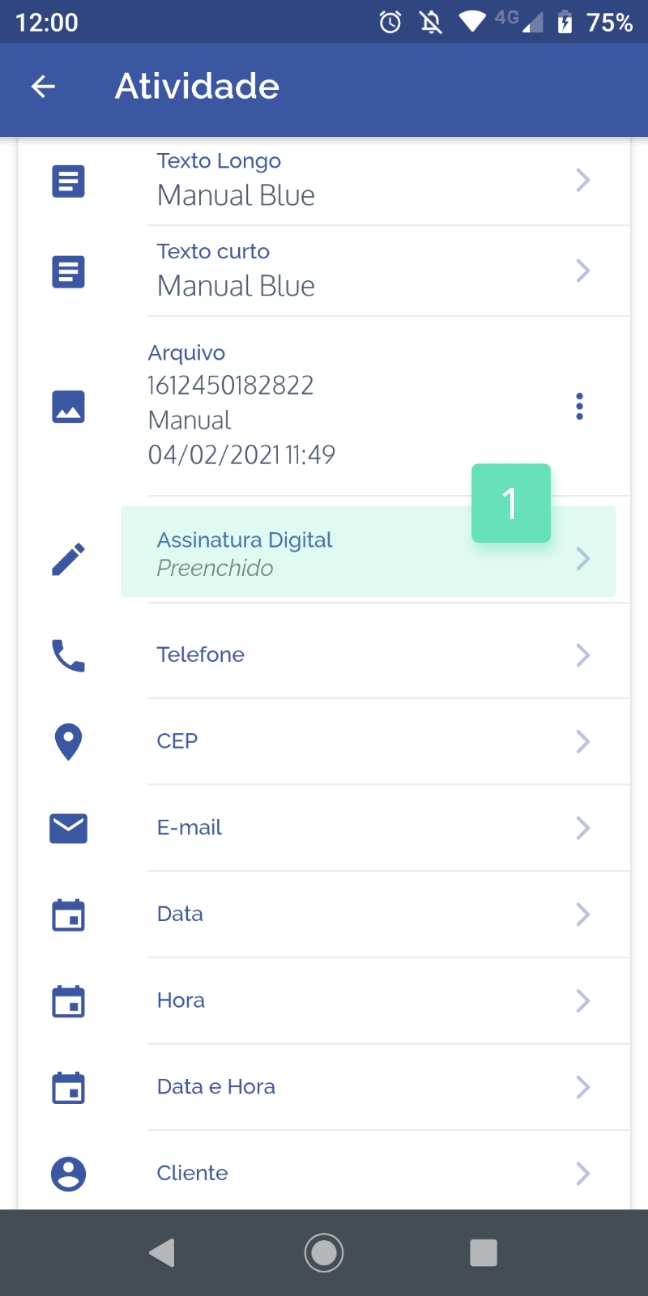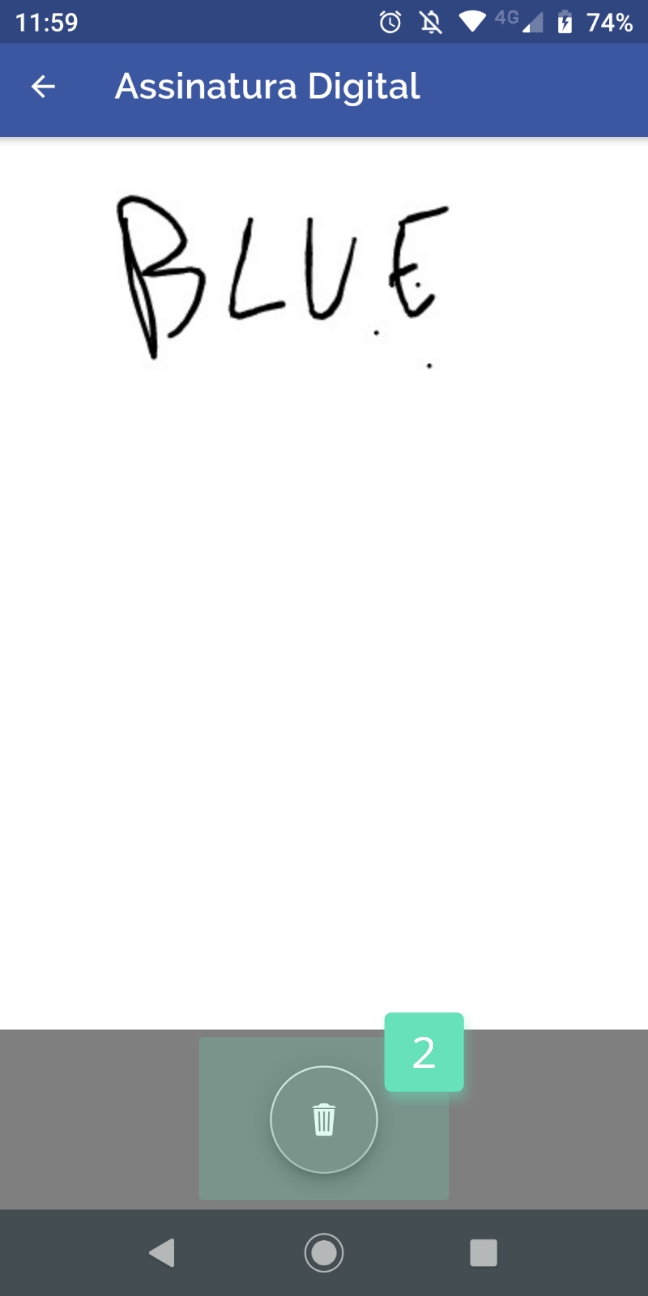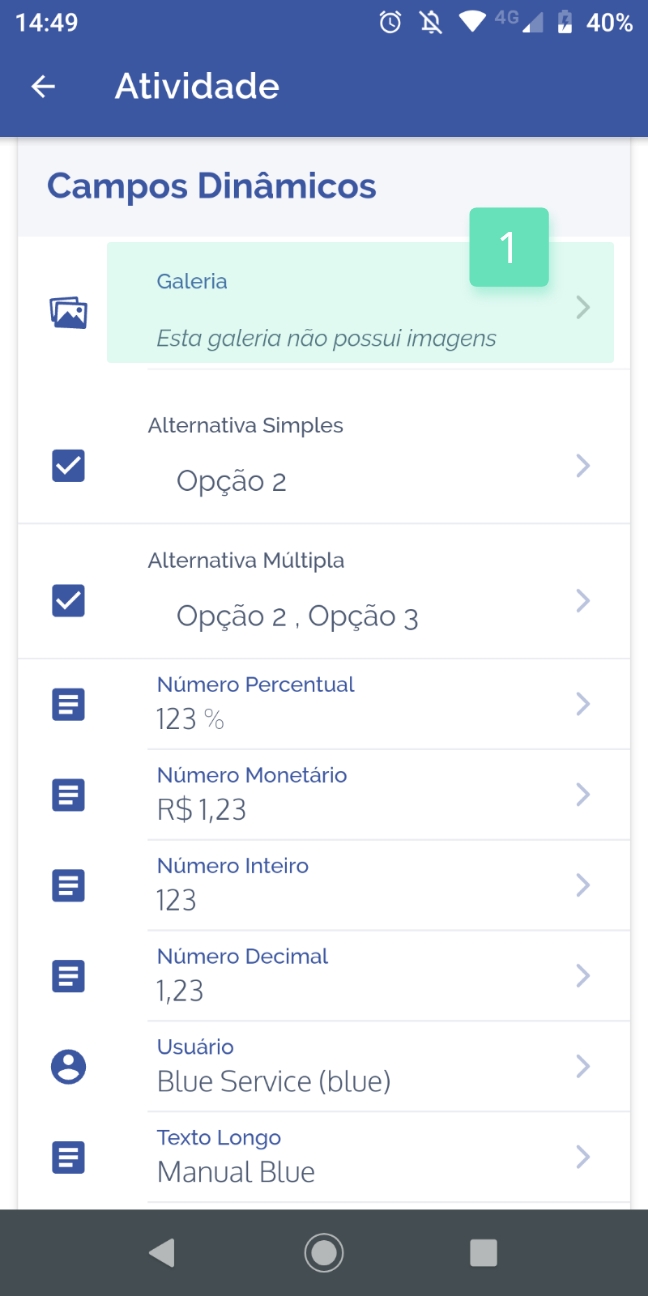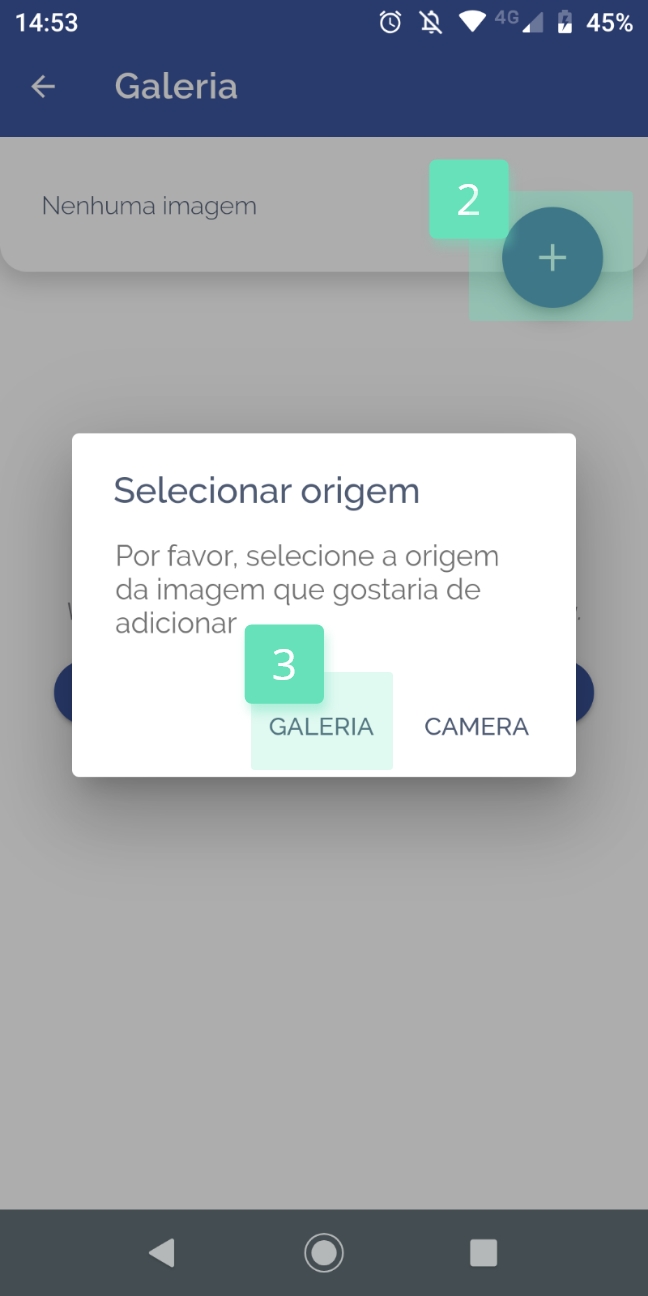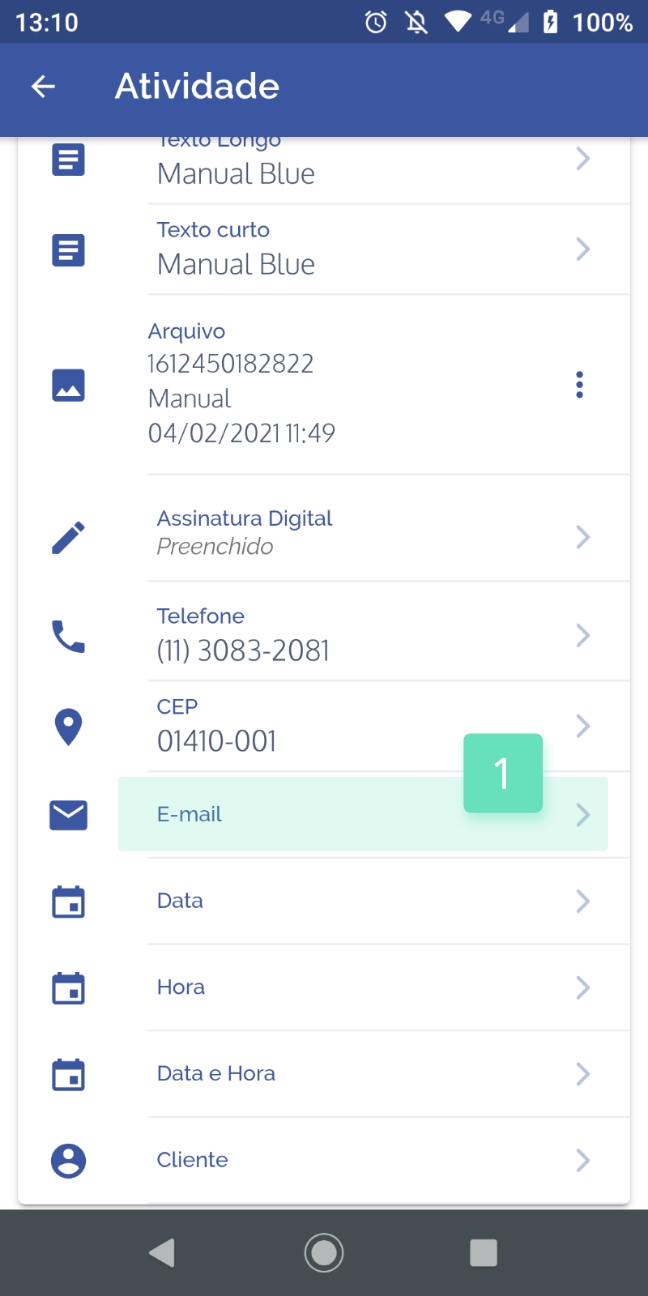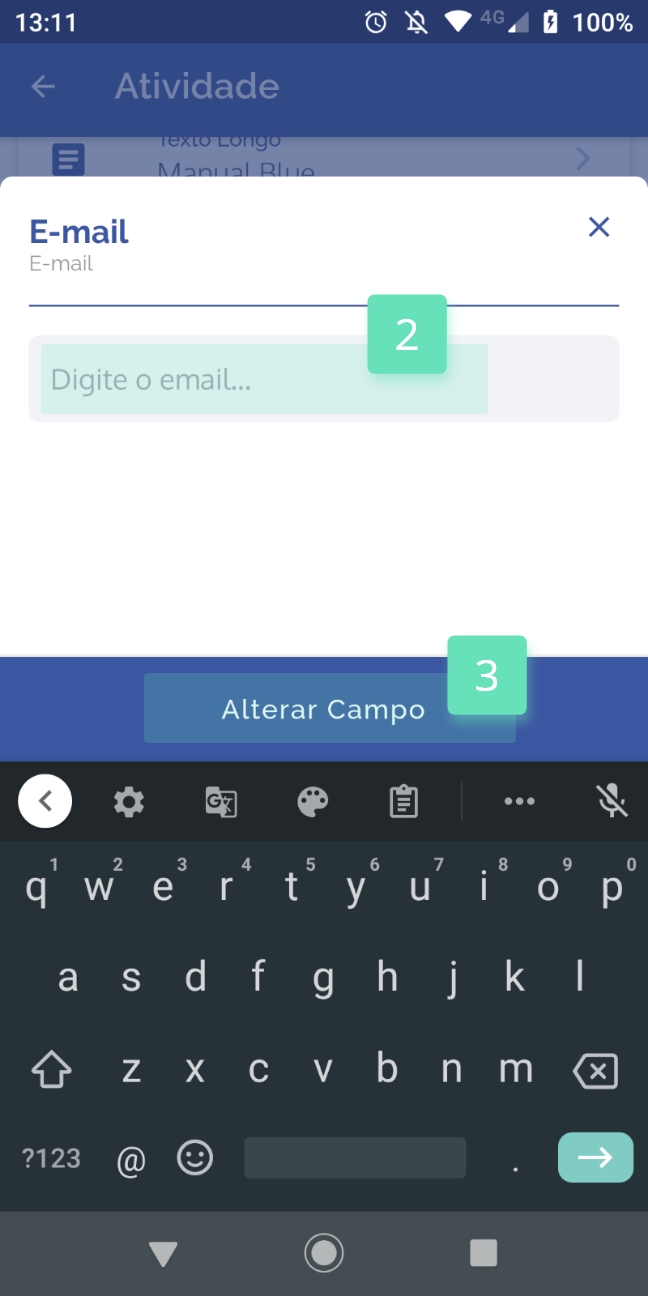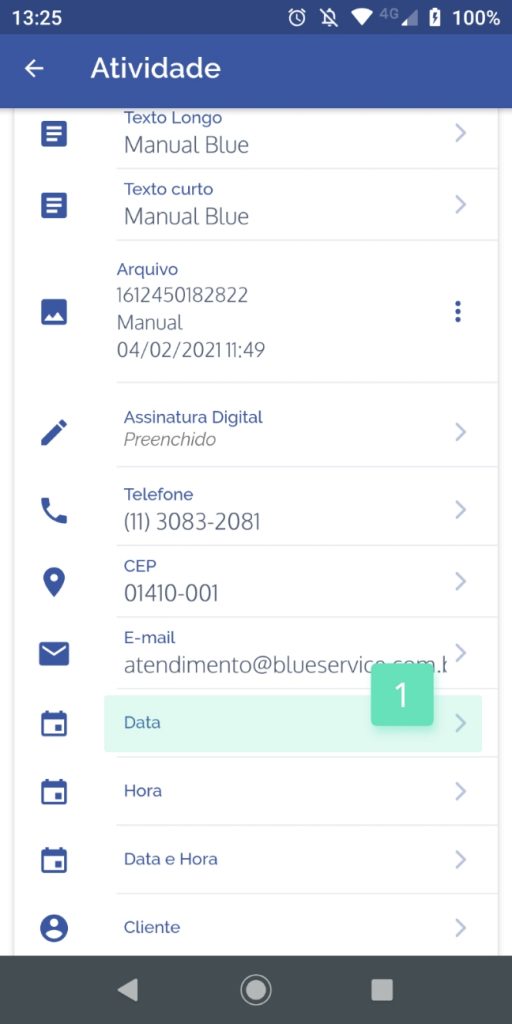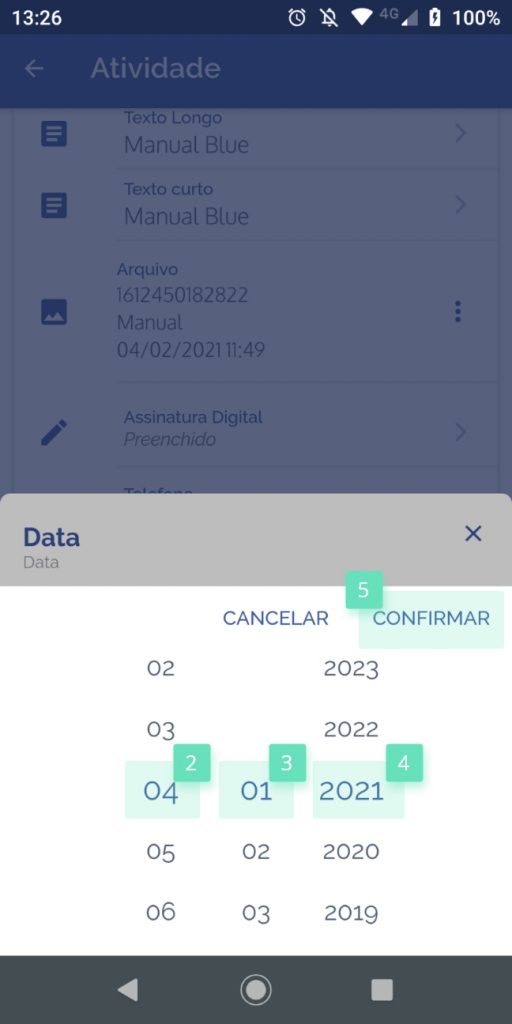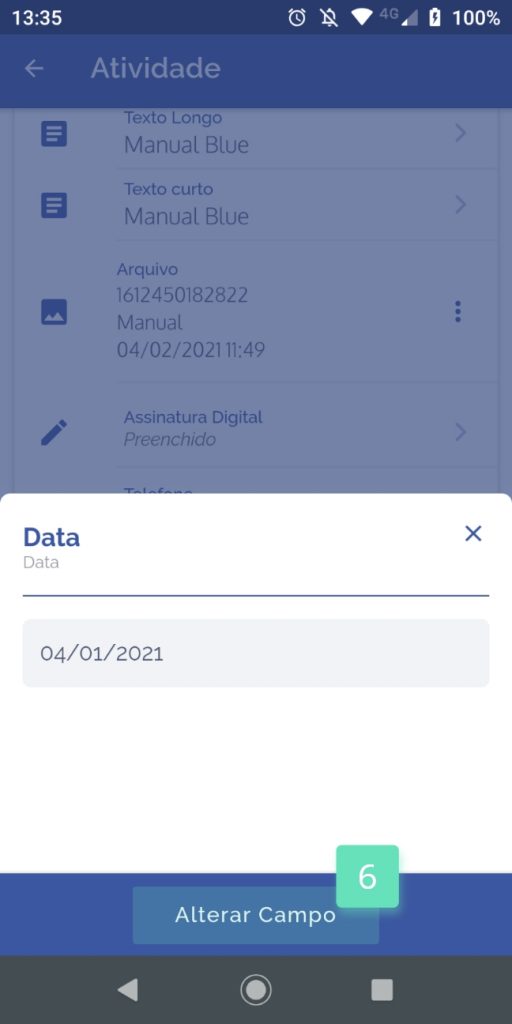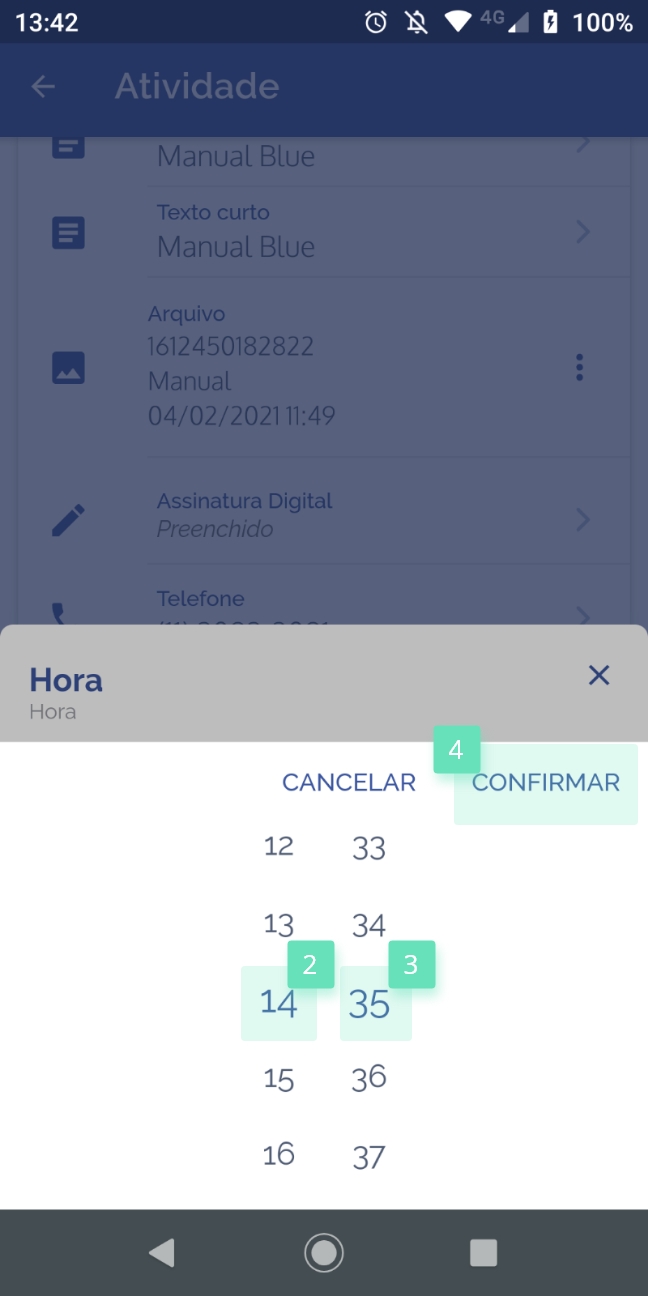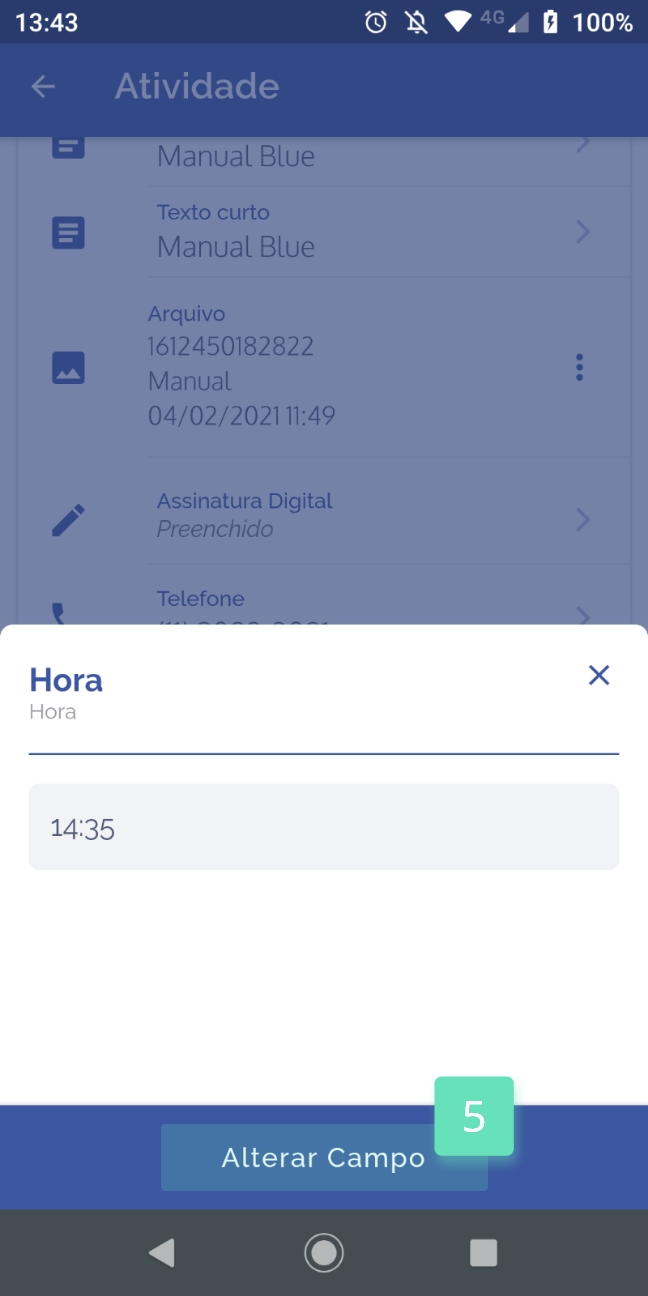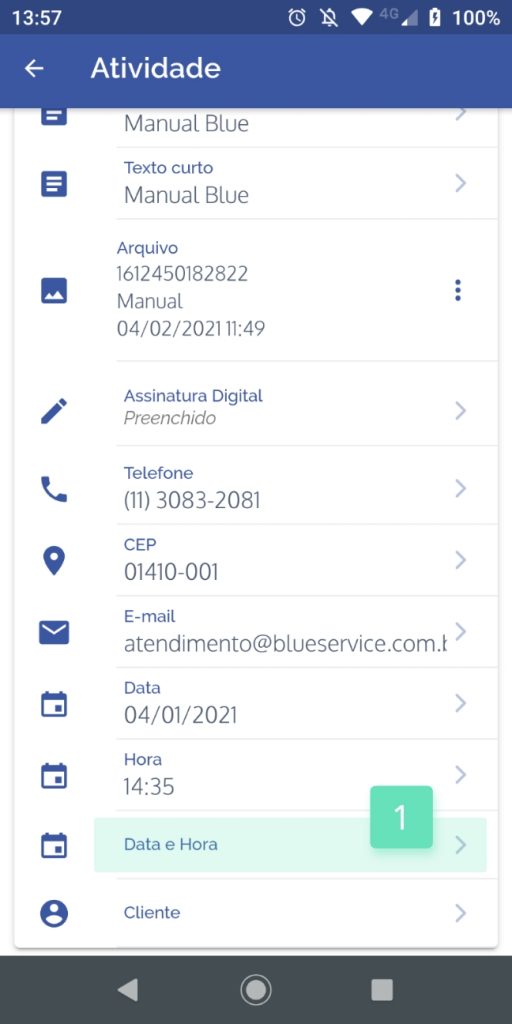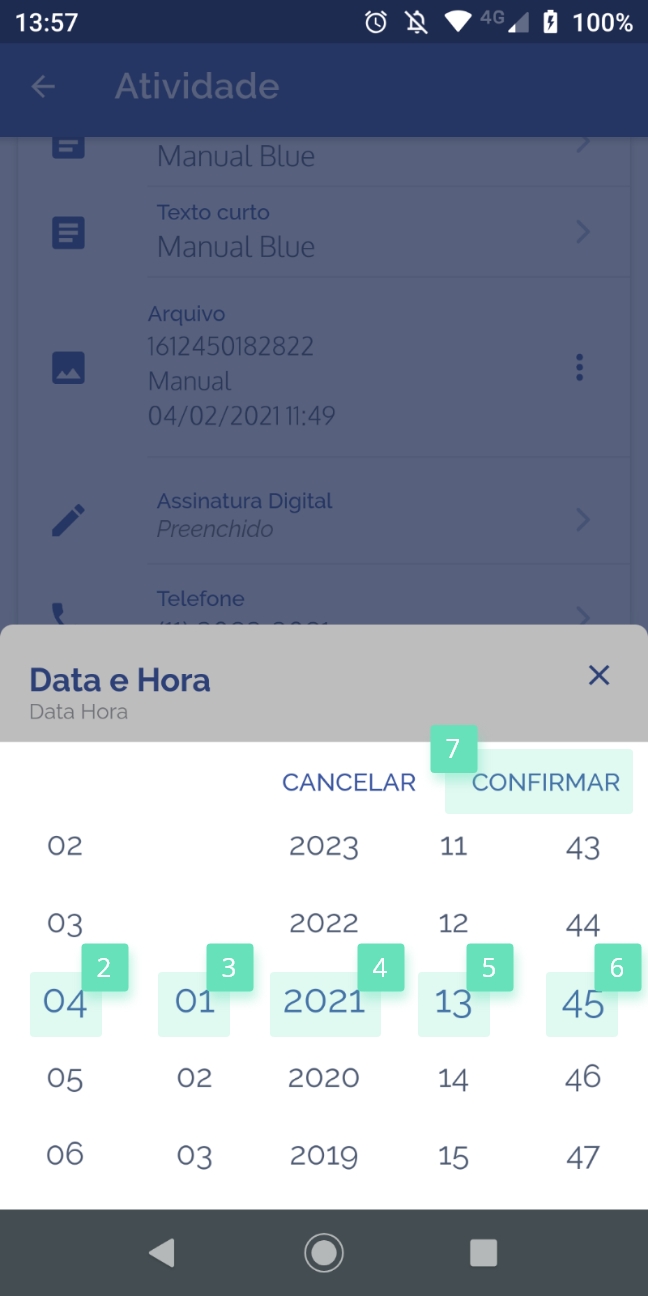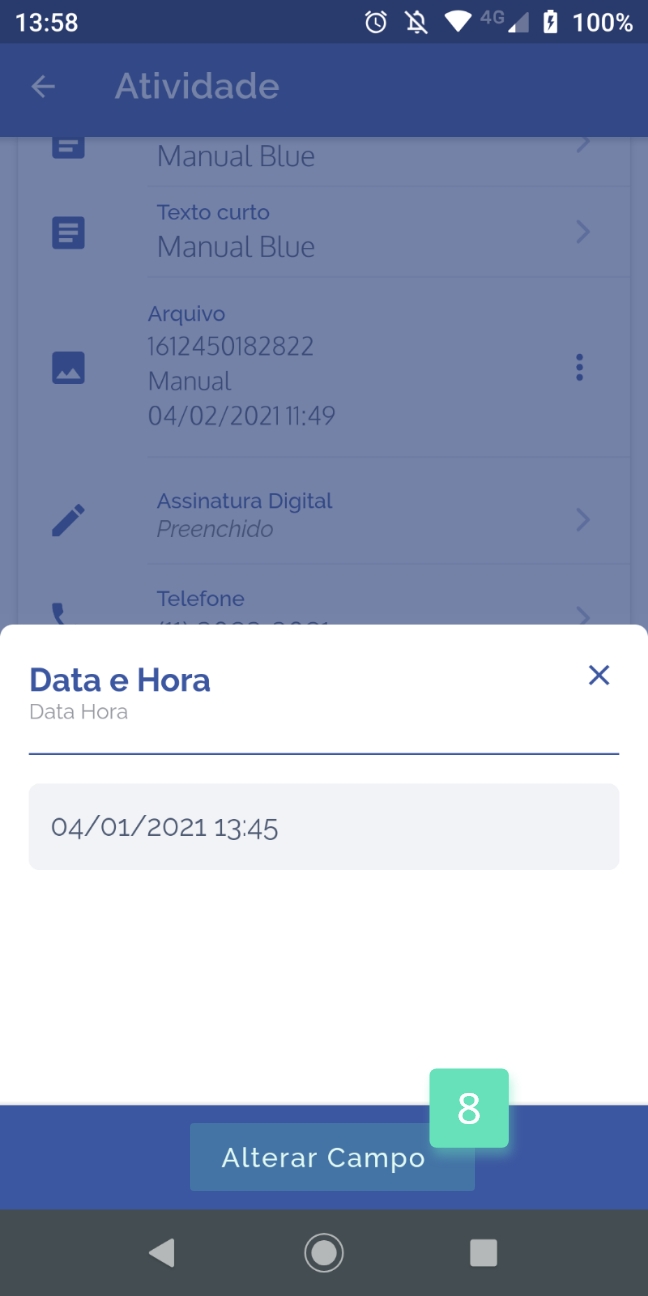As atividades estão sempre em constante alteração, seja para atualizar informações ou para preencher campos que ainda estavam vazios, para editar uma atividade é muito simples, neste módulo vamos aprender o comportamento de todos os tipos de campos fixos e dinâmicos que podem compor uma atividade.
Regras importantes!
* Caso o campo que deseja alterar esteja configurado na plataforma web como: “não editável”, não será possível realizar a edição do mesmo na plataforma mobile.
* O nível de permissão de um usuário define se você pode ou não, alterar campos dentro de uma atividade.
* O nível de permissão de um usuário define se você pode alterar qualquer atividade ou apenas atividades em qual o seu usuário esteja definido como “responsável”.
Campo fixo: título/assunto
Altera o título da sua atividade.
- Clique na área do campo Título para abrir sua tela de edição.
- Digite o título desejado no campo de texto.
- Clique no botão Alterar Campo para salvar a sua edição.
Campo fixo: situação
Altera a situação (status) da sua atividade.
- Clique na área do campo Situação para abrir sua tela de edição.
- Selecione a situação desejada clicando na área da mesma.
- Clique no botão Alterar Campo para salvar a sua edição.
Campo fixo: etapa
Altera a etapa do fluxo da sua atividade.
- Clique na área do campo Etapa para abrir sua tela de edição.
- Selecione a etapa desejada clicando na área da mesma. Sua etapa será alterada automaticamente.
Campos fixos: prazo, data de planejamento do início, data de planejamento do fim
Os campos de configuração de data possuem o mesmo formato, vamos ver:
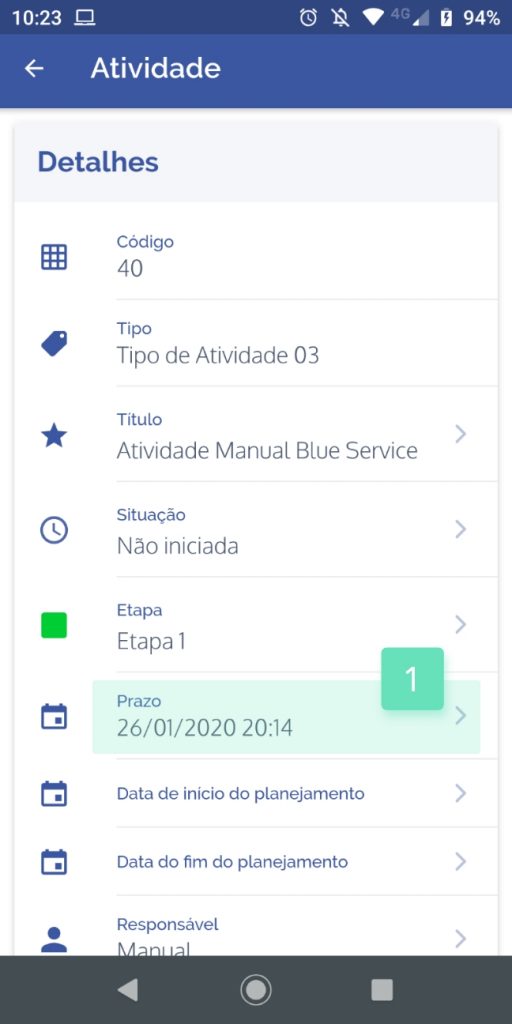
- Clique na área do campo Prazo para abrir sua tela de edição.
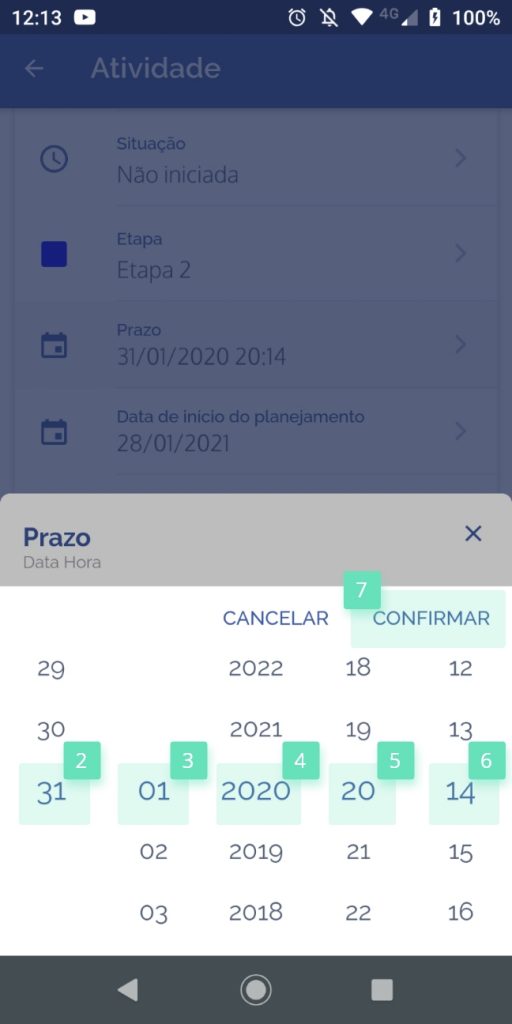
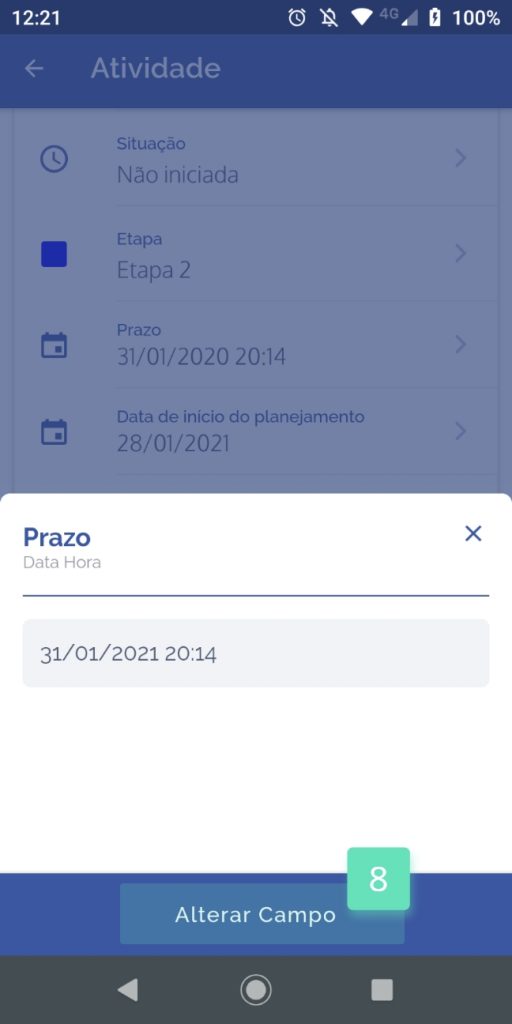
- Dia – Arraste o clique para cima ou para baixo para selecionar o dia desejado.
- Mês – Arraste o clique para cima ou para baixo para selecionar o mês desejado.
- Ano – Arraste o clique para cima ou para baixo para selecionar o ano desejado.
- Hora – Arraste o clique para cima ou para baixo para selecionar a hora desejado.
- Minuto – Arraste o clique para cima ou para baixo para selecionar o minuto desejado.
- Confirmar – Clique em confirmar para salvar as configurações realizadas.
- Alterar Campo – clique no botão alterar campo para finalizar a sua configuração.
Campo fixo: responsável
O campo Responsável determina o usuário responsável pela atividade.
- Clique na área do campo Responsável para abrir sua tela de edição.
- Busca – Clique no campo busca e digite o nome do usuário que deseja.
- Seleção – Clique na área do usuário desejado para seleciona-lo.
- Alterar campo – Clique no botão “alterar campo” para finalizar a sua edição.
Campo fixo: contrato/unidade
Este campo faz a associação de uma unidade ou contrato da empresa.
- Clique na área do campo Contrato/Unidade para abrir sua tela de edição.
- Busca – Clique no campo busca e digite o nome do contrato ou unidade que deseja.
- Seleção – Clique na área do contrato ou unidade desejado para seleciona-lo.
- Alterar campo – Clique no botão “alterar campo” para finalizar a sua edição.
Campo fixo: cliente
Este campo faz a associação de um cliente da empresa a sua atividade.
- Clique na área do campo Cliente para abrir sua tela de edição.
- Busca – Clique no campo busca e digite o nome do cliente que deseja.
- Seleção – Clique na área do cliente desejado para seleciona-lo.
- Alterar campo – Clique no botão “alterar campo” para finalizar a sua edição.
Campos fixos: descrição e observações
São campos que complementam as informações da sua atividade, possuem o mesmo formato de edição.
- Clique na área do campo Descrição para abrir sua tela de edição.
- Clique no campo de texto e digite o conteúdo que deseja inserir.
- Alterar campo – Clique no botão “alterar campo” para finalizar a sua edição.
Nota Importante!
* Ao editar um campo em modo online, o sistema realiza uma atualização automática do formulário da atividade, trazendo a nova informação para a atividade mobile e sincronizando simultaneamente com a plataforma web. Dessa forma é possível acompanhar suas atualizações em tempo real independente do dispositivo que esteja utilizando.
* Os tipos de campos dinâmicos podem ser identificados facilmente, o tipo de campo está sempre descrito logo abaixo do título do campo em sua tela de edição.
Campo dinâmico do tipo: alternativa simples
Este campo possibilita ao usuário a seleção de apenas uma alternativa para preenchimento.
- Clique na área do campo dinâmico tipo Alternativa simples para abrir sua tela de edição.
- Selecione a alternativa desejada clicando na área da mesma.
- Ok – Clique no botão OK para finalizar a sua edição.
Campo dinâmico do tipo: alternativa múltipla
Este campo possibilita ao usuário a seleção de uma ou mais alternativas para preenchimento.
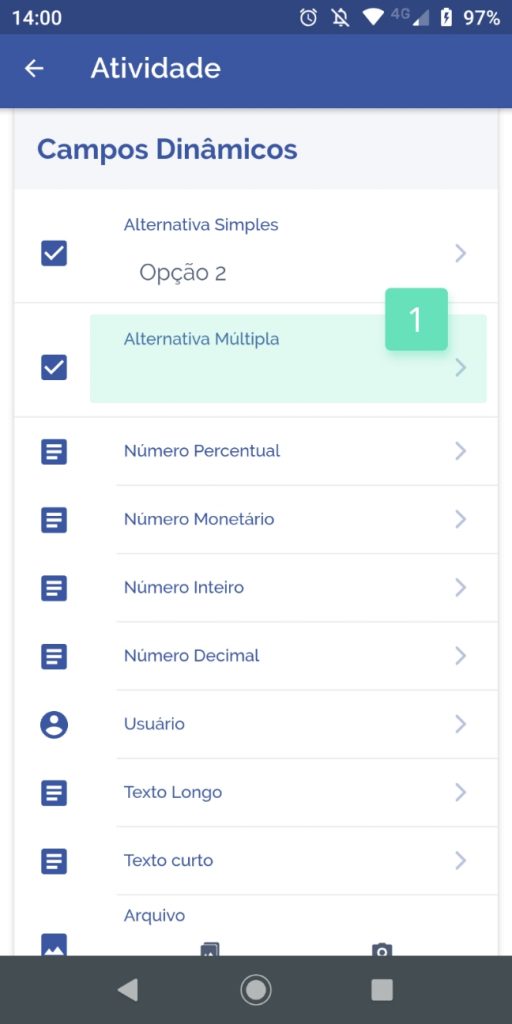
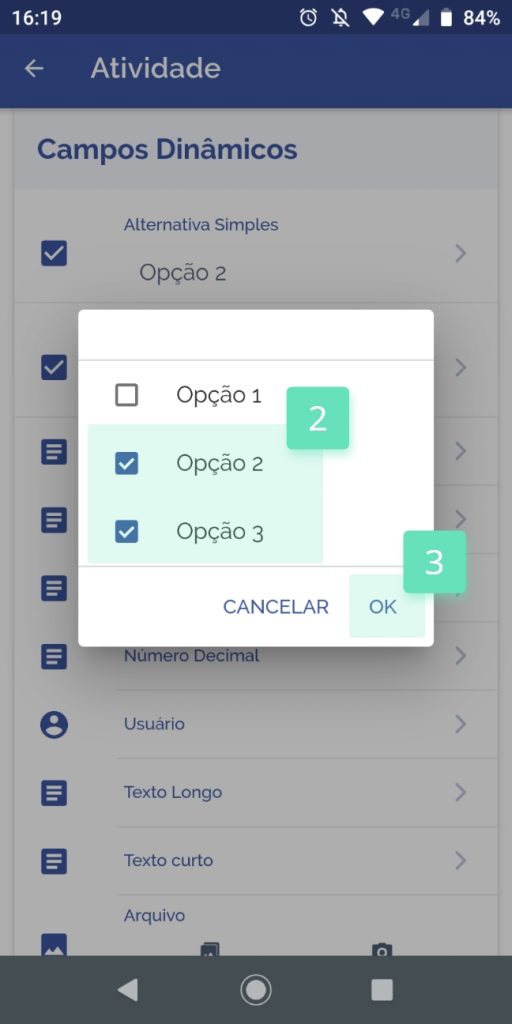
- Clique na área do campo dinâmico tipo Alternativa múltipla para abrir sua tela de edição.
- Selecione uma ou mais alternativas desejadas clicando na área das mesmas.
- Ok – Clique no botão OK para finalizar a sua edição.
Campos dinâmicos do tipo: número decimal, percentual, monetário e inteiro
Os campos numerais possuem o mesmo padrão de edição e são essenciais para documentação de informações em atividades.
- Clique na área do campo dinâmico tipo “Numeral” para abrir sua tela de edição.
- Digite o valor desejado na área de valores do campo.
- “Alterar campo” – Clique no botão “Alterar campo” para finalizar a sua edição.
Nota Importante!
Os campos do tipo: “percentual”, “decimal” e “monetário” possuem casas decimais, a quantidade de casas decimais apresentadas no campo é configurada através da plataforma web. Vírgulas ou pontos são inseridos automaticamente pelo sistema de acordo com as configurações realizadas.
Campo dinâmico do tipo: usuário
O campo possui uma busca simples, tem como objetivo associar um usuário do sistema a uma atividade.
- Clique na área do campo dinâmico do tipo Usuário para abrir sua tela de edição.
- Busca – Clique no campo busca e digite o nome do usuário que deseja.
- Seleção – Clique na área do usuário desejado para seleciona-lo.
- Alterar campo – Clique no botão “alterar campo” para finalizar a sua edição.
Campos dinâmicos do tipo: texto longo e texto curto
Os campos de texto são comuns em formulários de atividades e permitem uma escrita livre, sendo o tipo longo que disponibiliza uma grande quantidade de caracteres que podem ser inseridos enquanto o tipo curto com uma quantidade menor disponível.
- Clique na área do campo dinâmico tipo Texto para abrir sua tela de edição.
- Digite o texto desejado na área de texto do campo.
- Alterar campo – Clique no botão “Alterar campo” para finalizar a sua edição.
Campo dinâmico do tipo: Arquivo
O campo arquivo tem como objetivo anexar uma imagem a sua atividade, essa imagem pode ser uma foto em tempo real ou anexada através de busca na memória do seu dispositivo.
Escolhendo uma imagem:
- Clique em cima do ícone Escolher imagem.
- Clique em cima da imagem que deseja, a mesma será anexada automaticamente.
Tirando uma foto em tempo real:
- Clique em cima do ícone Tirar Foto.
- Clique no botão da câmera do seu aparelho para tirar a foto.
- Clique no botão Check para anexar a imagem a atividade.
Campo dinâmico do tipo: Assinatura digital
O campo assinatura digital permite o registro e documentação de uma assinatura no formulário da atividade.
Inserindo uma assinatura:
- Clique na área do campo dinâmico tipo Assinatura digital para abrir sua tela de edição.
- Desenhe a assinatura na área destacada usando o dedo ou uma caneta touchpad.
- Clique no botão Check para anexar a assinatura à atividade.
Removendo uma assinatura:
- Clique na área do campo dinâmico tipo Assinatura digital para abrir sua tela de edição.
- Clique no botão Lixeira para remover a assinatura. Você pode inserir uma nova assinatura ou salvar o campo vazio para concluir a edição.
Campo dinâmico do tipo: Galeria
O campo galeria tem como objetivo possibilitar o upload de diversos arquivos em uma só ação.
- Clique na área do campo dinâmico tipo Galeria para abrir sua tela de edição.
- Adicionar – Clique no botão “adicionar” para iniciar a inserção de arquivos.
- Galeria – Clique no botão “Galeria” para acessar a memória do seu dispositivo.
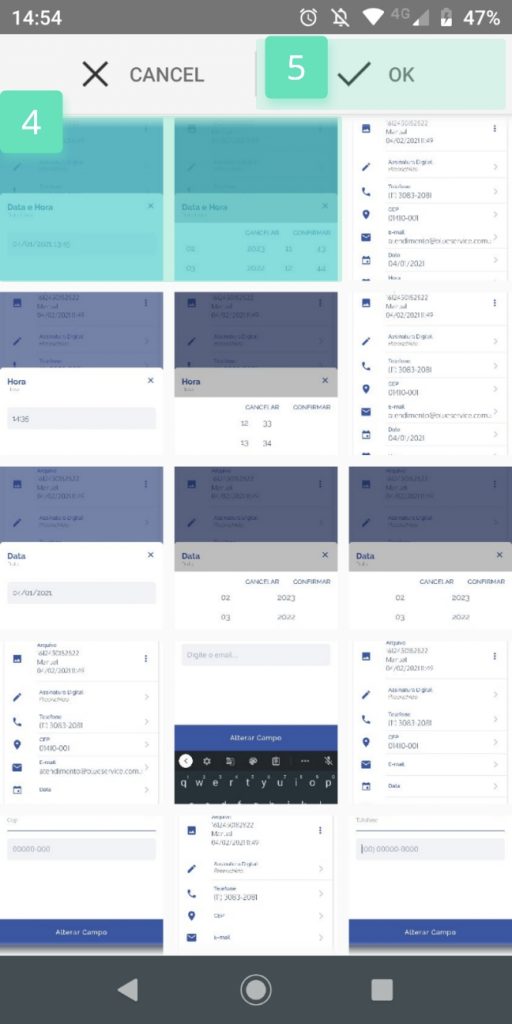
- Seleção – Selecione os arquivos que deseja anexar a atividade.
- Ok – Clique em “Ok” para realizar o upload, os arquivos serão anexados automaticamente a sua atividade.
Campo dinâmico do tipo: Telefone
Campo específico para registro e documentação de números telefônicos.
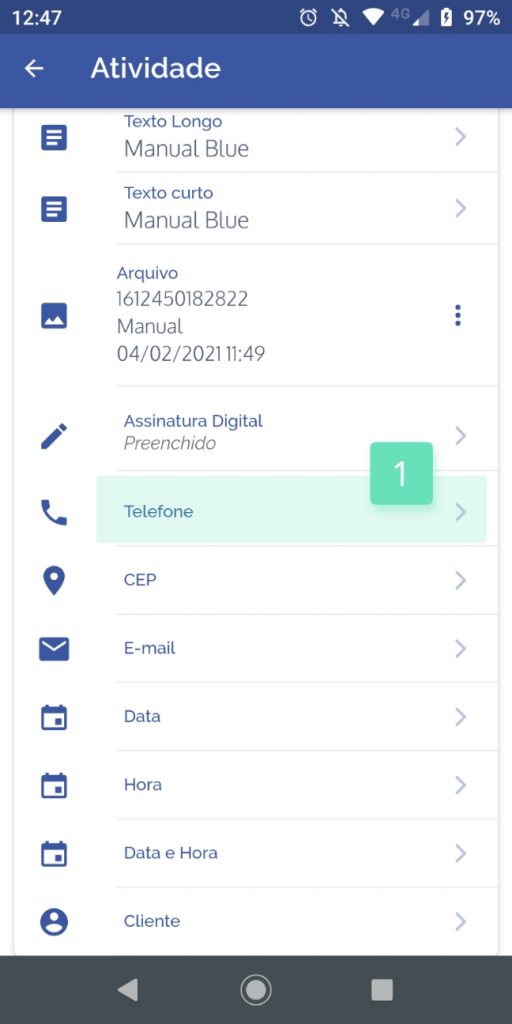
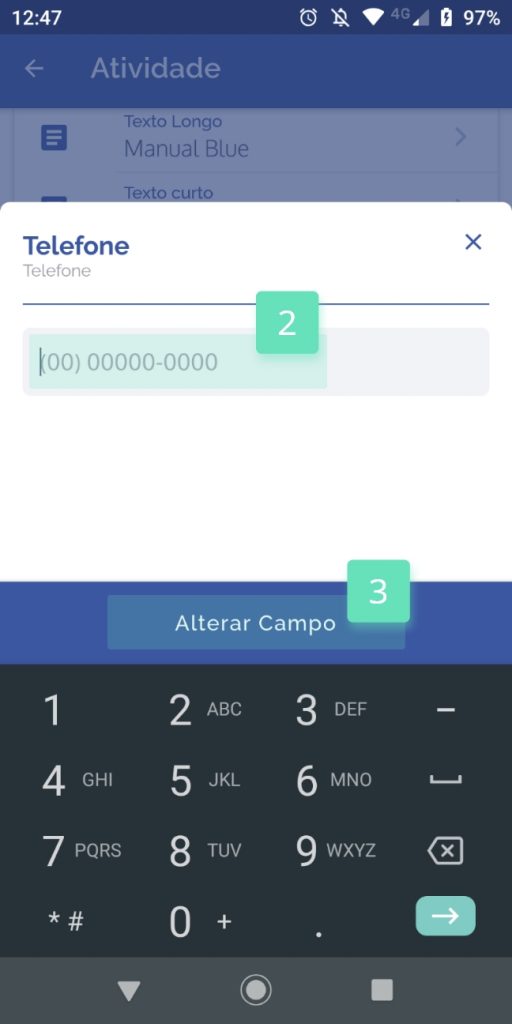
- Clique na área do campo dinâmico tipo Telefone para abrir sua tela de edição.
- Digite o número telefônico desejado começando sempre pelo DDD.
- Clique no botão Alterar campo para finalizar a sua edição.
Campo dinâmico do tipo: CEP
Campo específico para registro e documentação de números de CEP.
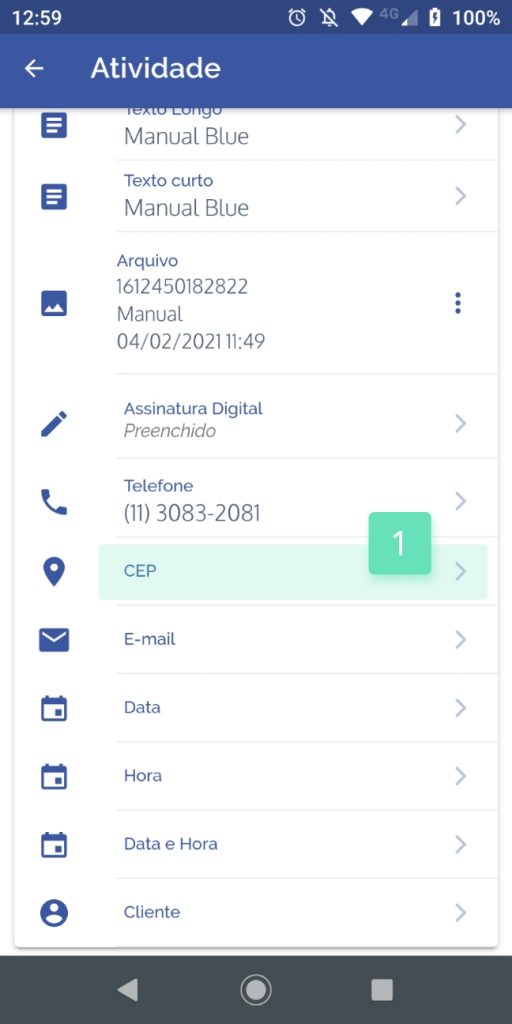
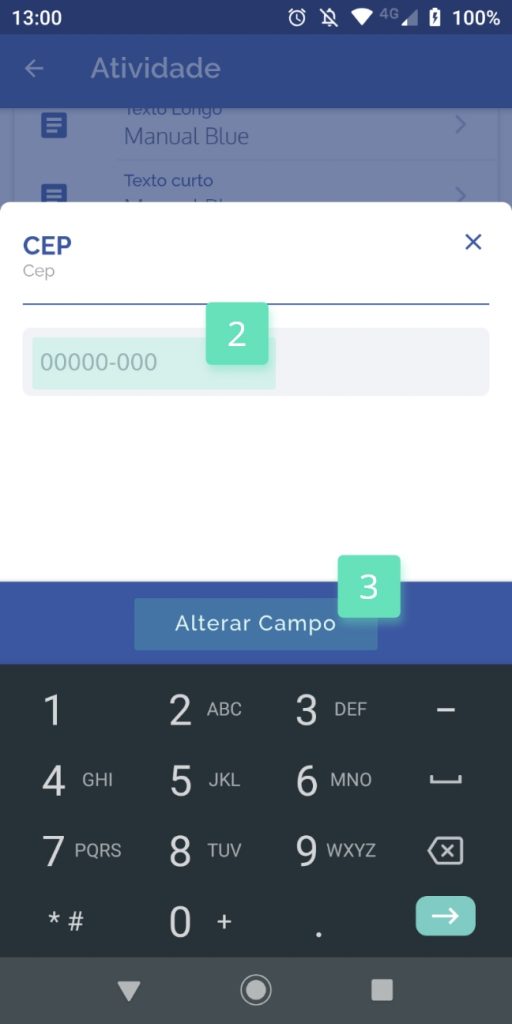
- Clique na área do campo dinâmico tipo CEP para abrir sua tela de edição.
- Digite o número do CEP desejado.
- Clique no botão Alterar campo para finalizar a sua edição.
Campo dinâmico do tipo: E-mail
Campo específico para registro e documentação de endereços de e-mail.
- Clique na área do campo dinâmico tipo e-mail para abrir sua tela de edição.
- Digite o endereço de e-mail desejado.
- Clique no botão Alterar campo para finalizar a sua edição.
Campo dinâmico do tipo: Data
Campo específico para registro e documentação de datas no formulário da atividade.
2. Dia – Arraste a coluna para cima ou para baixo para selecionar o dia desejado.
3. Mês – Arraste a coluna para cima ou para baixo para selecionar o mês desejado.
4. Ano – Arraste a coluna para cima ou para baixo para selecionar o ano desejado.
5. Confirmar – Clique em confirmar para salvar as configurações realizadas.
6. Alterar Campo – clique no botão alterar campo para finalizar a sua configuração.
Campo dinâmico do tipo: Hora
Campo específico para registro e documentação de horários no formulário da atividade.
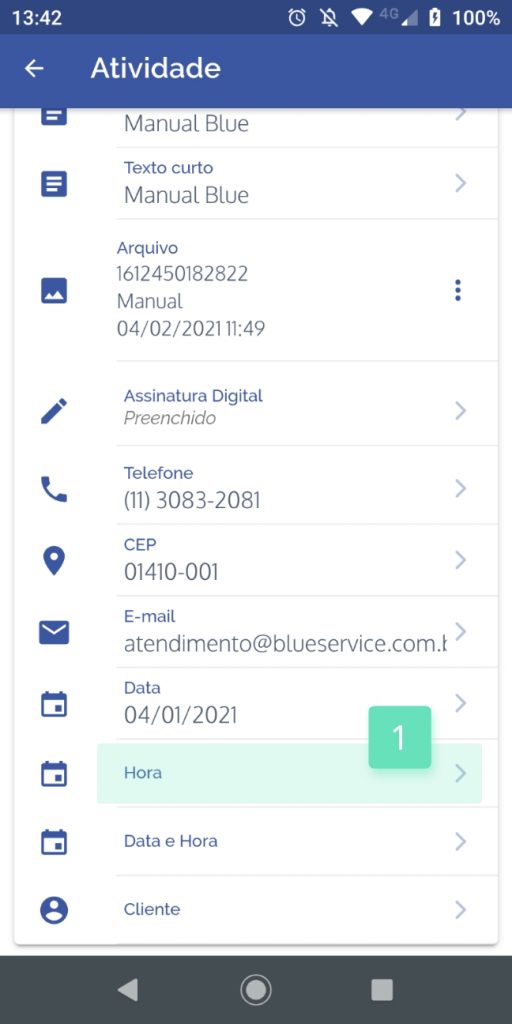
- Clique na área do campo dinâmico tipo Hora para abrir sua tela de edição.
2. Hora – Arraste a coluna para cima ou para baixo para selecionar a hora desejada.
3. Minutos – Arraste a coluna para cima ou para baixo para selecionar o minuto desejado.
4. Confirmar – Clique em confirmar para salvar as configurações realizadas.
5. Alterar Campo – clique no botão alterar campo para finalizar a sua configuração.
Campo dinâmico do tipo: Data e hora
Campo específico para registro e documentação de datas com horários no formulário da atividade.
2. Dia – Arraste a coluna para cima ou para baixo para selecionar o dia desejado.
3. Mês – Arraste a coluna para cima ou para baixo para selecionar o mês desejado.
4. Ano – Arraste a coluna para cima ou para baixo para selecionar o ano desejado.
5. Hora – Arraste a coluna para cima ou para baixo para selecionar a hora desejado.
6. Minuto – Arraste a coluna para cima ou para baixo para selecionar o minuto desejado.
7. Confirmar – Clique em confirmar para salvar as configurações realizadas.
8. Alterar Campo – clique no botão alterar campo para finalizar a sua configuração.
Campo dinâmico do tipo: Cliente
Campo específico para registro e associação de clientes cadastrados no sistema ao formulário da atividade.
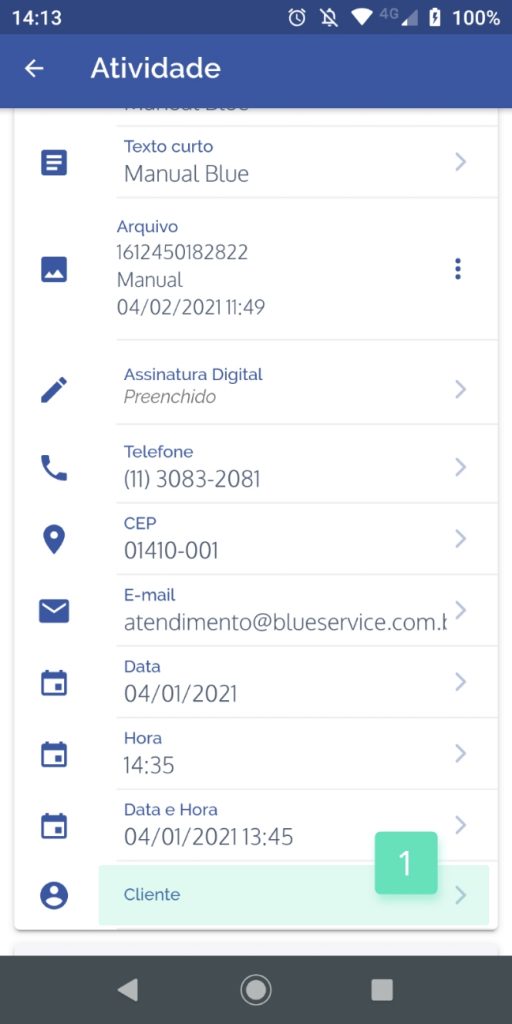
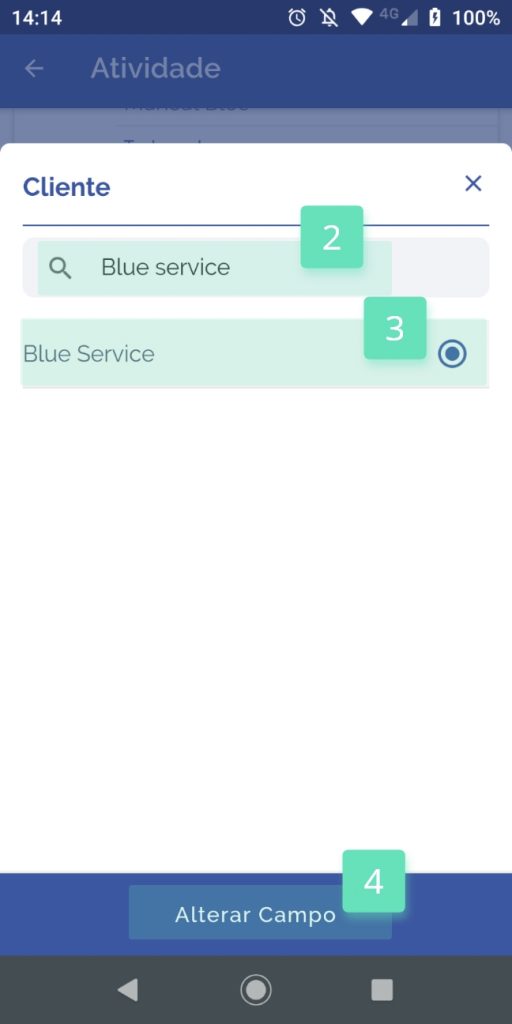
- Clique na área do campo dinâmico tipo Cliente para abrir sua tela de edição.
- Busca – Clique no campo busca e digite o nome do cliente que deseja.
- Seleção – Clique na área do cliente desejado para seleciona-lo.
- Clique no botão Alterar campo para finalizar a sua edição.